Shopify Google Analytics: Gelişmiş E-ticarete İlk Adımlar
Yayınlanan: 2021-08-15Google Analytics, Shopify mağazanızdaki e-ticaret performansınızı artırmak için kritik bir araçtır, ancak birçok mağaza sahibi, başarı için güçlü temeller atmadan doğrudan devreye girer.
Herhangi bir veriyi ölçmeye veya analiz etmeye başlamadan önce iki şey yapmanız gerekir:
- Ana iş hedeflerinize karar verin
- İzleyeceğiniz temel metriklere karar verin
Bu önemli başlangıç noktalarını etkili bir şekilde atlamak, nereye gittiğiniz veya oraya nasıl gideceğiniz hakkında hiçbir fikriniz olmadan derin uca atladığınız anlamına gelir.
Bu iki kritik adımı işaretledikten sonra, tam olarak yapmanız gerekeni yapmak için Google Analytics'i kurmaya ve yapılandırmaya başlayabilirsiniz.
Bu gönderi, yukarıdakilerin tümünün nasıl yapılacağını kapsar.
Ana İş Hedeflerinize Karar Verme
Gerçekte, bir Google Analytics hesabı oluşturmaya başlamadan önce muhtemelen bu şekilde düşünmeye başlayacaksınız.
Google Analytics, bu amaç ve hedeflerin bazılarına yönelik ilerlemeyi ölçmek için kullandığınız araçlardan yalnızca biri olacaktır.
Özellikle, Google Analytics'i büyük ölçüde ana dönüşüm optimizasyonu hedeflerinize yönelik ilerlemeyi ölçmek için kullanacaksınız. Shopify mağaza sahipleri için (Shopify Review), ilgilendiğimiz ana para birimi budur:
Dönüşümler = satışlar, gelir ve karlı bir iş
İşletmenizin dönüşüm optimizasyonu hedeflerine doğru nasıl ilerlediğini anlamak için, şu anda işletmenizde neler olduğunu bilmeniz gerekir. Ve Google Analytics, bunu çözmenize gerçekten yardımcı olabilir.
İşletmenizin dönüşüm optimizasyonu hedeflerine doğru nasıl ilerlediğini anlamak için, şu anda işletmenizde neler olduğunu bilmeniz gerekir.
Bu ilerlemeyi izlemek için kullanabileceğiniz bir dizi belirlenmiş hedef ve ölçüme sahip olmak gerçekten yardımcı olacaktır.
Hayatı kolaylaştırmak için aşağıdaki dört alana bölmek isteyebilirsiniz:
1. Kapsamlı İş Amaçları
Bu ana hedeftir - isterseniz "boğa gözü".
Bir e-ticaret mağazası için. bu muhtemelen genel bir mali amaç olabilir. Örneğin, kadın takıları satıyorsanız, ana iş hedefiniz şunlar olabilir:
“Bilezik, kolye ve yüzüklerimiz için online sipariş sistemi geliştirerek satışlarımızı ikiye katlamak.”
2. İş Hedefleri
İş hedefleri, ana hedefinizin bir parçasıdır; daha küçük birçok hedef, kapsayıcı hedefinize katkıda bulunabilir.
Bu nedenle, örneğin, bir kadın kuyumcu mağazası için yukarıda belirtilen hedefe dayalı olarak, tipik bir hedef şunlar olabilir:
"Altın bilezik satışlarımızı ikiye katlamak."
3. Temel Performans Göstergeleri (KPI'lar)
Bir Anahtar Performans Göstergesi yine daha spesifiktir. İş amaç ve hedeflerinizle ilgili, kolayca ölçülebilen belirli bir ölçümdür.
Örneğin, kuyumcu için bir KPI şöyle olabilir:
“Haziran ayında satılan altın bilezik sayısı”
4. Performans Hedefleri
Performans hedefleri, KPI'larınız için özel hedeflerdir. İlerlemeyi izleyebilmeniz için her KPI'nın belirli bir hedefi olmalıdır.
Yani, örneğin:
“Mayıs ayında 10 altın bilezik sattık, bu nedenle Haziran için hedef %10 artış veya 11 altın bilezik”
İşletmenizin bu dört temel öğesini tanımlamak, Google Analytics'i kullanmaya başlamadan önce temel bir temel oluşturur.
Tabii ki, bu tek seferlik bir çaba değil: ana hedefler benzer kalsa da, iş büyüdükçe hedefler, KPI'lar ve hedefler değişecektir. Bunun düzenli olarak tekrar gözden geçirilmesi gerekiyor.
Ana hedefler benzer kalsa da, iş büyüdükçe hedefler, KPI'lar ve hedefler değişecektir.
Google Analytics'i kullanmaya başlamadan önce ilgilenmeniz gereken işinizle ilgili tek unsur bu değil…
E-Ticaret Verilerinizi Nasıl Takip Edeceksiniz?
Google Analytics'i kullanarak izleyeceğiniz temel metriklere karar vermeniz gerekir.
Esasen, yönetmeniz gereken dört tür e-ticaret verisi olacaktır. Bunlar aşağıda incelenmiştir.
İlan
Edinme Verileri: Trafiğiniz Nereden Geliyor?
Shopify mağazanız büyük olasılıkla birden çok kaynaktan trafik alacaktır ve bu konuda mümkün olduğunca çok şey bilmeniz gerekir.
Spesifik olarak, muhtemelen aşağıdaki kaynaklardan gelecektir:
- Doğrudan trafik: Ziyaretçilerin, URL'nizi tarayıcılarına veya Google'a yazdıktan sonra mağazanızın sayfasına geldiği yer
- SEO trafiği: Google, Bing vb.'ye yazılan aramalardan gelen.
- Ücretli trafik: Örneğin, Facebook reklamlarından ve AdWords'ten
- E-posta pazarlama kampanyası trafiği: Veritabanınızdan potansiyel müşterilere ve mevcut müşterilere gönderilen e-postalardaki bağlantılardan gelen tıklamalar
- Organik sosyal trafik: Facebook, Google+, Twitter vb. sosyal medya kanallarındaki içerikteki bağlantılardan gelen tıklamalar.
- Yönlendirme trafiği: Çeşitli pazarlama ve halkla ilişkiler kampanyalarından, misafir gönderilerinden veya forumlardan gelen tıklamalar
Elbette, kendi trafiğinizi oluşturan her trafik türünün yüzdesi bir sonraki işletmeden farklı olacaktır'. Ancak, karşılaştırma için bazı ortalamalar sağlayan Yotpo'nun bu anketine bakmakta fayda var:
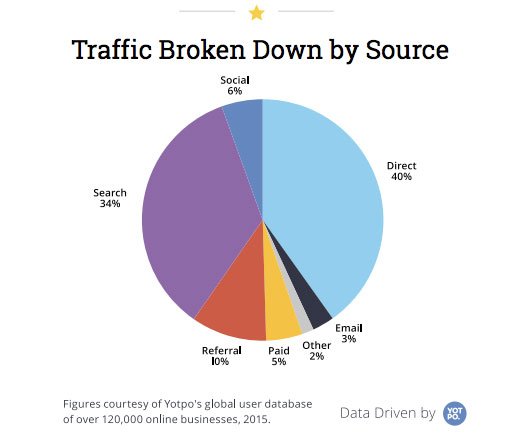
Bu veriler, farklı trafik türleri için hedefli pazarlama kampanyaları yürütürken çok kullanışlıdır.
Google Analytics, en yüksek satış gelirini sağlayan trafik kaynaklarını belirlemenize ve satış döngüsünün farklı noktalarında müşteri tabanınızın farklı segmentlerine yönelik mesajlarınızı düzenlemenize yardımcı olabilir.
Katılım Verileri: Ziyaretçileriniz Mağazanızla Nasıl Etkileşime Giriyor?
Ziyaretçilerinizin mağazanızla nasıl etkileşime girdiğini anlamak, kullanıcı deneyimini iyileştirmenin ve umarız daha fazla ziyaretçiyi dönüştürmenin anahtarıdır.
Bu alandaki bir dizi önemli ölçüt, mağazanızın ziyaretçi almada, onları sitenizde tutmada, onlara aradıklarını sağlamada ve tabii ki onları satışa dönüştürmede ne kadar etkili olduğunu görmenize yardımcı olur.
Muhtemelen satış huniniz aracılığıyla bir potansiyel müşteri için ideal yolu zaten aklınızda tutacaksınız. URL'nizi yazmanız, bir ürün sayfasına gitmeniz ve ürün satın almanız son derece nadirdir. Bunun yerine, yol boyunca bir dizi 'mikro dönüşüm' olacak.
'Mikro dönüşümler', hemen bir satış oluşturmayan, ancak bir ilişki kurmaya ve gelecekte satışları daha olası hale getirmeye yardımcı olan müşteri etkileşimleri veya "temas noktaları"dır.
Bunları ölçmek isteyeceksiniz çünkü hedef kitlenizi segmentlere ayırmanıza ve satışları daha iyi hedeflemenize yardımcı olabilirler. Google Analytics bunu yapmanıza yardımcı olacaktır:
- Kaydolma Kayıtları: Sitenizde bir tercihiniz varsa (örneğin bir haber bülteni veya özel teklifler için), bu çok önemli bir mikro dönüşüm noktasıdır. E-posta adreslerini toplarsınız ve e-posta pazarlama kampanyalarını takip edebilirsiniz: önemli bir pazarlama stratejisi.
- Hemen Çıkma Oranı: Bu, yüzde olarak ölçülen tek sayfalık ziyaretlerin miktarıdır. Google Analytics'i, belirli kampanyalara veya belirli trafik türlerine bağlı hemen çıkma oranını size söyleyecek şekilde ayarlayabilirseniz, neyin işe yaradığını ve nelerin değişmesi gerektiğini size söylemek için çok yararlı bir araç olabilir.
- Ürün Bilgisi Temas Noktaları: Ziyaretçileriniz mağaza içi/site içeriğinizi arıyor ve bunlarla etkileşim kuruyor mu? Bu içeriği doğru bir şekilde etiketleyerek, içeriğinizle kimin ne yaptığını takip edebilirsiniz.
- Video Görüntülemeleri: Mağazanızda ürün videoları var mı? Eğer öyleyse, dönüştürme sürecine yardımcı olmada ne kadar başarılılar? Ziyaretçiler videoyla nasıl etkileşime giriyor ve bundan sonra nereye gidiyorlar? Eylem çağrısını takip ediyorlar mı?
- Beğeniler, Tweetler, Hashtag'ler ve Yorumlar: Facebook, Twitter, Instagram vb. için sosyal düğmeleriniz ne kadar etkili? İnsanlar tıklıyorsa, kimdir ve pazarlamanıza yardımcı olması için onları bölümlere ayırabilir misiniz?
- Alıcı Olmayanlar: Google Analytics, mağazanızdaki ürünleri kontrol eden ancak SATIN ALMAYAN kişilerden öğrenmenize yardımcı olabilir. Bunları ölçebilir ve sorunun neden (umarım) çözüldüğünü anlayabilirsiniz.
- Sepete Ekle: Siz bir mağazasınız, bir sepetiniz var. Dolayısıyla bu, satışlarla ilgili sahip olduğunuz en temel metriklerden biridir. Gerçek satış oranına kıyasla bazı ilginç bilgiler verebilir; ikisi birbirinden uzaksa, ödeme işleminizle ilgili sorunlara işaret eder.
- Ürün Puanları: Takip verileri bir satışla bitmemelidir. Tekrar tekrar satın alacak uzun vadeli müşterilerin peşindesiniz. Ürün incelemelerini takip etmek, yalnızca güvenilirlik oluşturmanıza yardımcı olmakla kalmaz (pazarlamada en iyilerini kullanabilirsiniz), aynı zamanda müşteri beklentilerini daha iyi karşılamanıza ve potansiyel olarak zarar görmüş müşteri ilişkilerini düzeltmenize yardımcı olur.
Dönüşüm Verileri: Satışlarınız, Gelirleriniz ve Karlarınız nedir?
Gerçekten hedeflediğiniz şey bu: dönüşümler!
Dönüşümler, satışlar, gelirler ve karlar anlamına gelir; Shopify e-ticaret mağazanızda yaptığınız her şey, esas olarak bu kapsamlı hedefe odaklanmalıdır.
Google Analytics, tam olarak nasıl yaptığınızı, muhtemelen hayal ettiğinizden çok daha ince ayrıntılarla ölçmenize yardımcı olur.
Aşağıda, başlayabileceğiniz dönüşüm verileriyle ilgili altı metrik verilmiştir:
- Gelir: Basit—mağazanızdan ne kadar para kazanıyorsunuz?
- Kâr: Genel giderleri (mağazayı işletme maliyetleri) kaldırdıktan sonra ne kadar kalır?
- Ortalama Sipariş Değeri (AOV): Müşteri işlemi başına ortalama harcama nedir? Bu, trafiğin kaynağına bağlı olarak nasıl değişir? Bu size hangi trafik kanallarının en etkili olduğunu ve satış yaparak ortalama sipariş değerlerini nerede artırabileceğinizi söyleyebilir.
- Tekrar Müşteri Geliri: Tekrar eden müşteriler, bariz sebeplerden dolayı mağaza sahipleri için ideal senaryodur. Müşteri tabanınızın bu segmentine yüksek bir değer verin. Müşterilerinizi elde tutmak ve sürekli gelirinizi artırmak için mümkün olan en iyi kullanıcı deneyimini sağlamaya devam edebilmeniz için davranışlarını analiz edin.
- Ziyaret Başına Gelir: Bu, farklı trafik kaynaklarını ve bunların işletmeniz için ilgili değerlerini değerlendirmenize yardımcı olur. Gelirinizin çoğunu ücretli aramadan alıyorsanız ancak ücretli aramadan gelen ziyaret başına gelir organik arama trafiğinizden çok daha düşükse, bir sorun var demektir.
- Yatırım Getirisi (ROI): Pazarlama kampanyalarınızın başarısının özeti şudur : Harcadığınıza kıyasla ne kadar kazanıyorsunuz? Tüm çeşitli pazarlama kanallarınızda ROI için doğru rakamlar elde etmek için Google Analytics'in sınırlarının ötesine geçmeniz gerekecek, ancak AdWords kullanıyorsanız bu kesinlikle yardımcı olacaktır. Diğer kanallardaki yatırım getirisi, onlara ne kadar harcadığınıza bağlı olacaktır; bunu Google Analytics bilemez.
Diğer Temel Veriler: Mevcut Diğer Verilere Göre İşletmenizin Performansı Nasıl?
Edinme, katılım ve dönüşüm verileri size işletmenizin performansı hakkında çok şey söyler, ancak bilmeniz gereken her şeyi değil.
Örneğin, sitenizin sayfa yükleme süreleri gibi kullanıcı deneyimini (ve dolayısıyla katılım ve dönüşüm oranlarını) etkileyecek teknik yönleri vardır.
İşletmenizin zirvesinde kalmanız ve Shopify mağazanızın 360 derecelik doğru bir görünümüne sahip olmanız için bunların izlenmesi ve ölçülmesi de aynı derecede önemlidir. Bunları her gün kontrol etmeyebilirsiniz ancak en azından periyodik olarak izlenmelidir:
- Sayfa Yükleme Süreleri: Sitenizin tamamı için ortalama sayfa yükleme sürelerini, belirli popüler ürün sayfalarının yükleme sürelerini ve/veya hangi sayfaların yüklenmesinin daha uzun sürdüğünü bilmek yararlı olabilir. Yavaş sayfalar, kullanıcıların geri dönmesine neden olabilir ve mevcut kolay düzeltmeler olabilir (görüntü boyutunu küçültmek gibi).
- Hata Sayfaları: Hangi sayfalar 404 mesajı üretiyor? Yine, bu kullanıcı deneyimini iyi yapmıyor ve basit düzeltmeler olabilir.
- Ziyaretçi Teknik Profilleri: Ziyaretçileriniz en yaygın olarak hangi işletim sistemini (sürümler dahil), tarayıcıları, mobil cihazları (ve sürümleri) ve ekran çözünürlüklerini kullanıyor? Bu, örneğin ürün bilgilerini ve resimlerini görüntüleme şeklinizi etkileyebilir.
- Arama Verileri: Shopify mağazanızda bir arama kutunuz yoksa bir tane alın. Yalnızca kullanıcı deneyimine büyük ölçüde yardımcı olmakla kalmaz; müşterilerinizin aradığı şeyler hakkında değerli ve izlenebilir veriler sağlar. Boş site arama sonuçları bile, ürün yelpazenizdeki potansiyel bir eksik ürün gibi faydalı veriler sağlayabilir.
Ayrıca müşteri davranışı hakkında değerli ek bilgiler de toplayabilirsiniz:
- Satın Alma Öncesi Veriler: Ziyaretçilerinizin satın almadan önce ortalama ne kadar sürdüğünü (ve sitenizin kaç kez ziyaret edildiğini) bilmek, satış döngünüzü daha iyi anlamanıza yardımcı olabilir. Bir satın alma işleminden önce kaç temas noktası var? 'Mikro dönüşümler' üzerinde çalışarak bunu hızlandırmanın yollarını aramaya başlayabilirsiniz.
- Yüksek Değerli Müşteri Verileri: En yüksek değerli müşteri verileriniz altın tozudur. Bunlar, her şeyi doğru yaptığınız ve harika satışlarla ödüllendirildiğiniz müşterilerdir. Ne yapıyorsun doğru mu? Bu müşteriler nereden geliyor? Hangi pazarlama kanalları onları çekiyor? Bu tür müşterilerden daha fazlasını elde etmek için bunu nasıl çoğaltabilirsiniz?
Gelişmiş E-ticaret için Google Analytics'i Ayarlama
Tüm kurulum 'temelleri'ni resmi Shopify kılavuzunda bulacaksınız. Bu serbestçe kullanılabilir, bu yüzden burada yeniden yazmanın bir anlamı yok.
Ancak, kılavuzun ayrıntılı olarak kapsamadığı birkaç alan vardır. Başlarken bunları özellikle yararlı bulacaksınız. Size sunulan verilerden daha eksiksiz bir resim sağlayacaktır.
Rakipleriniz muhtemelen aşağıda gördüklerinizin hepsini YAPMAYACAKTIR, bu nedenle onlardan bir avantaj elde edebilirsiniz…
Görünümler Oluştur
Google Analytics hesabınız esasen üç farklı düzeye ayrılmıştır…
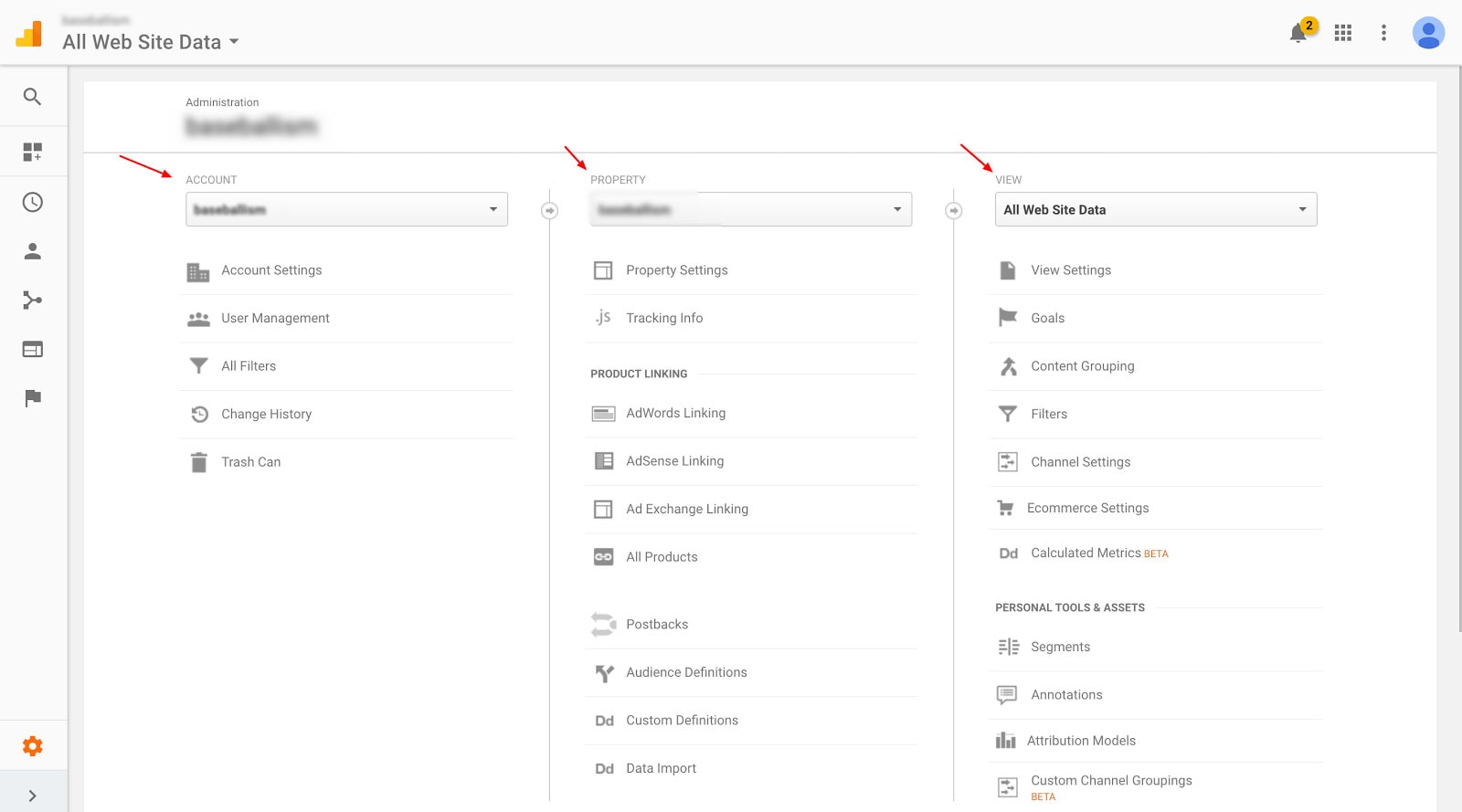
Hesap Düzeyi
Bu, kullanıcı erişimini yönetmek içindir; yönetici sizsiniz ve tüm verilere erişiminiz var, ancak gerektiğinde diğer tüm kullanıcılara erişim izni verebilir veya sınırlayabilirsiniz.
Mülk Düzeyi
Daha önce bahsedilen ve verilerinizin izlenmesini sağlayan Google Analytics HTML kodunu hatırlıyor musunuz? Bunu siteye yerleştirdiğinizde, bir 'mülkiyet kimliği' olur; Buna dayanarak, Analytics verileri ölçer ve geri raporlar. Bunun nasıl yapıldığını yapılandırmanız gerekir.
Örneğin, iki e-ticaret siteniz varsa, alan başına bir mülk kimliği kullanarak verilerin ayrıldığından ve tek bir rapora dahil edilmediğinden emin olmanız gerekir.
Seviyeyi Görüntüle
Burada toplanan ve raporlara dahil edilen verileri görebilirsiniz. Varsayılan görünüm "Tüm web sitesi verileri" olacaktır, ancak filtre uygulanmış olarak en fazla 25 görünüm daha oluşturabilirsiniz.
Ziyaretçilerinizi çeşitli gruplara (masaüstü, mobil vb.) ayırmanız gerektiği için bu gerekli olacaktır - bu grupların her birine özel verileri görmek çok faydalı olacaktır.
Ayrıca, dokunulmamış veriler için yedeğiniz olacak bir 'ham' görünüm ve bir 'test' görünümü oluşturmak isteyebilirsiniz. Verilerin GA'da nasıl raporlanacağına filtre değişiklikleri uyguladığınızda, değişiklikler geri alınamaz, bu nedenle bu yedekleme ve test hesaplarına sahip olmak en iyisidir.
İlan
Aşağıda yeni bir görünümün nasıl oluşturulacağı gösterilmektedir…
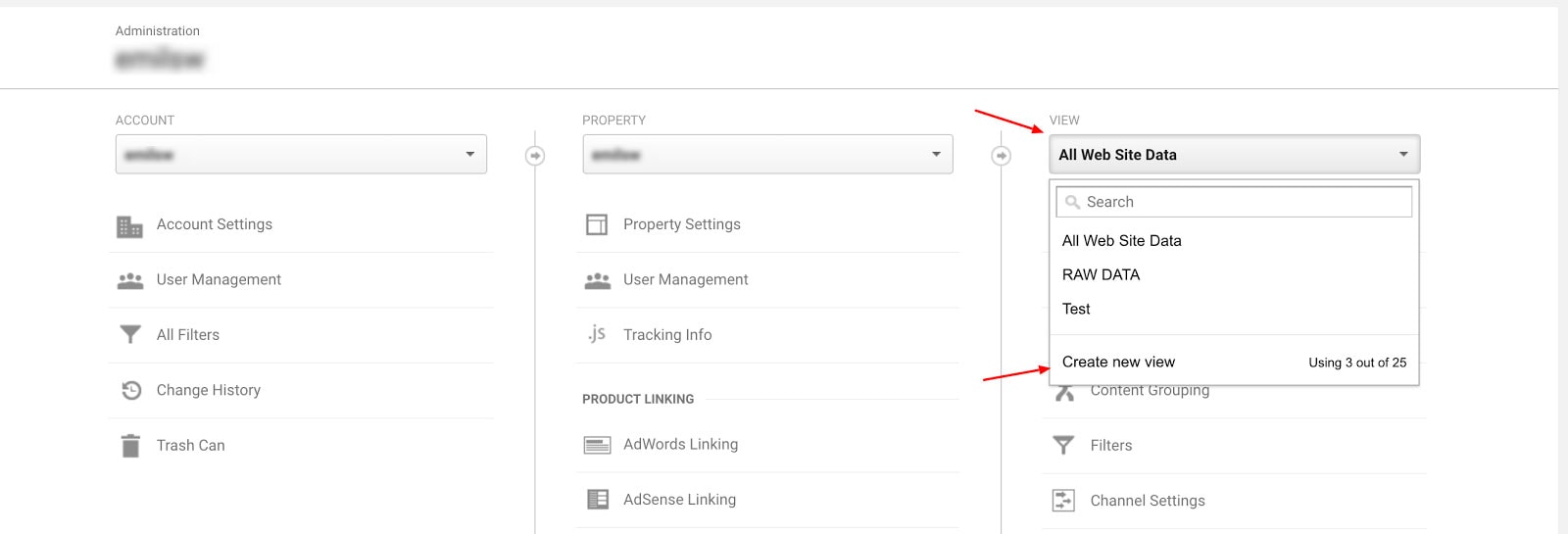
Görünüme bir ad verin, saat diliminizi ayarlayın ve “Görünüm Oluştur”a tıklayın.
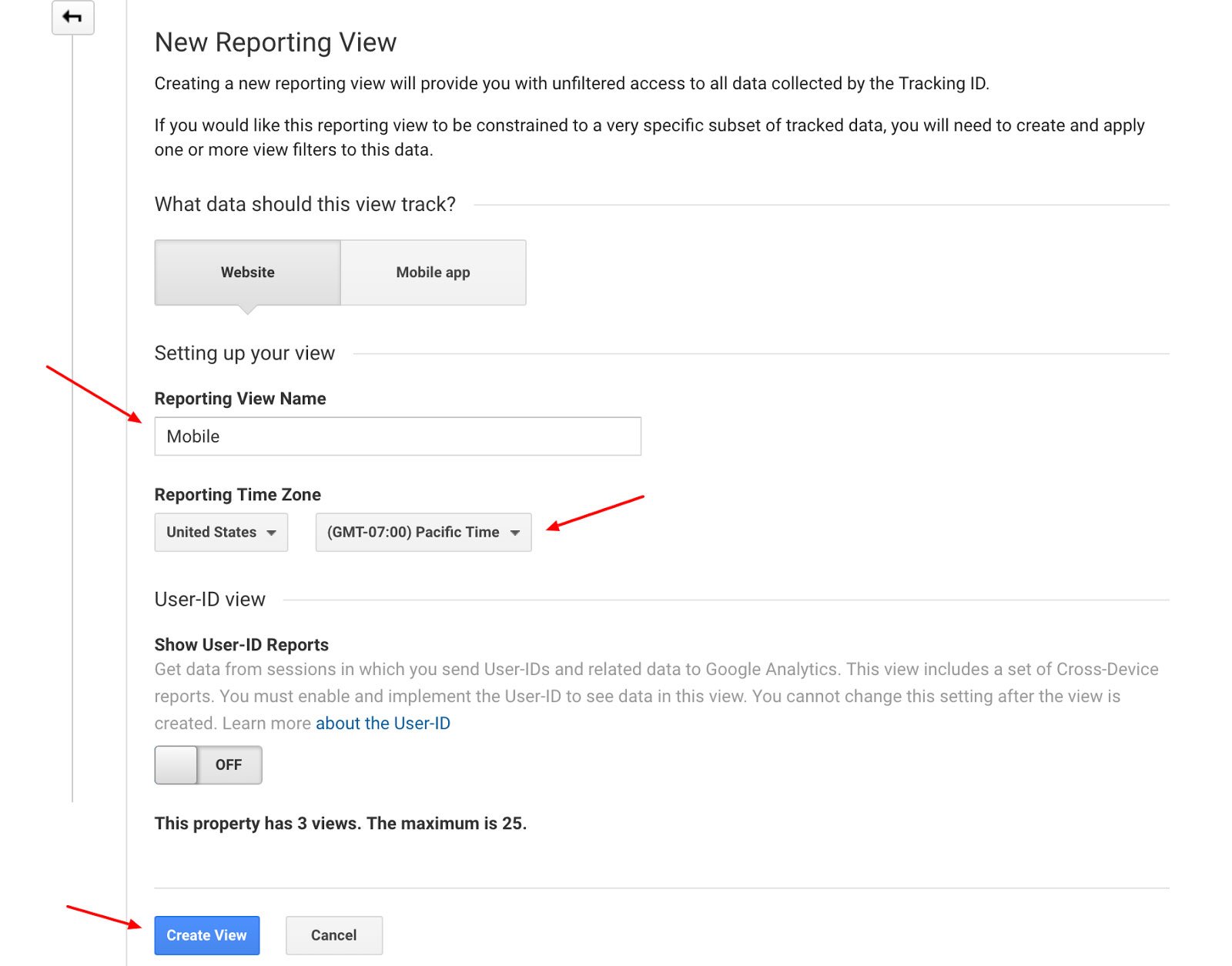
Filtreleri Uygulamak
Filtreler, verileri nasıl görüntüleyeceğinizi özelleştirmenize yardımcı olur.
Aşağıdaki ekran görüntüsü, yeni filtreler oluşturabileceğiniz ve uygulayabileceğiniz Yönetici arayüzünü göstermektedir. Bunlar, hesap düzeyinde veya görünüm düzeyinde oluşturulabilir:
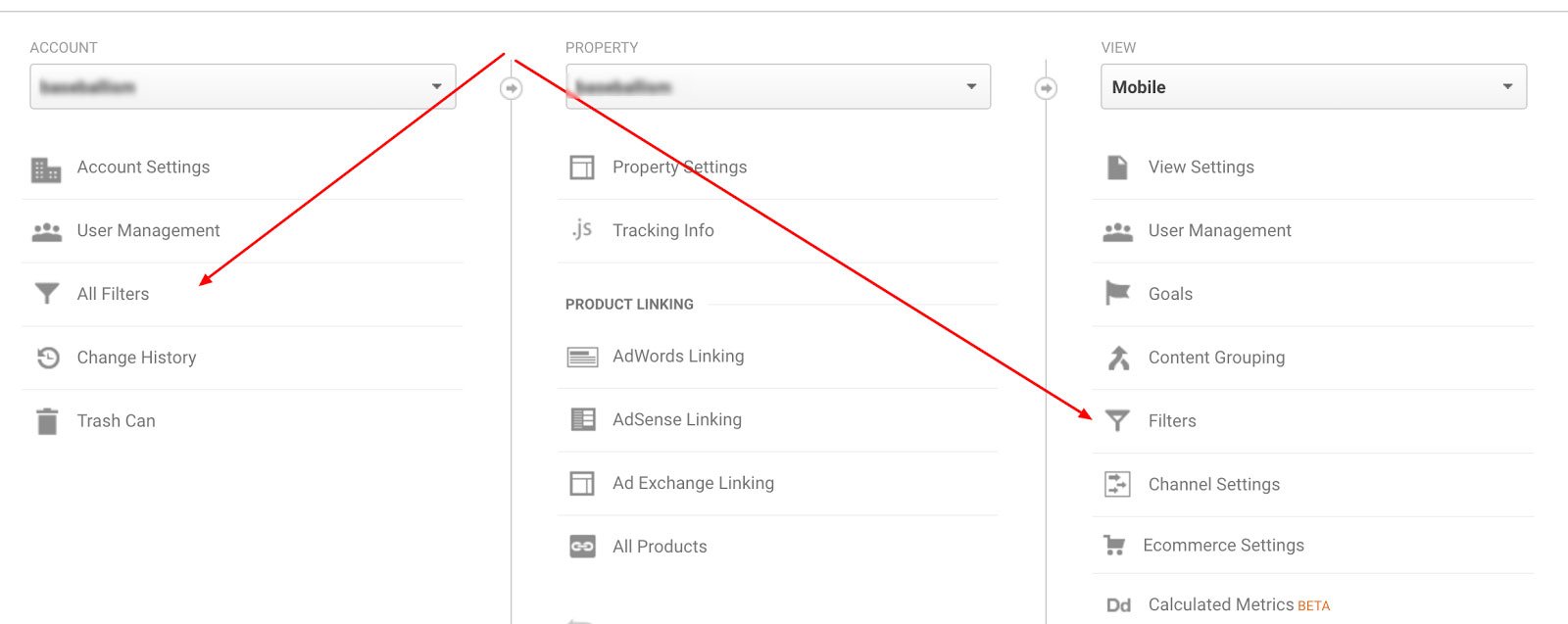
Filtre oluşturmak istediğiniz görünümü seçin > “Filtreler”e gidin > “+ Filtre Ekle”ye tıklayın.
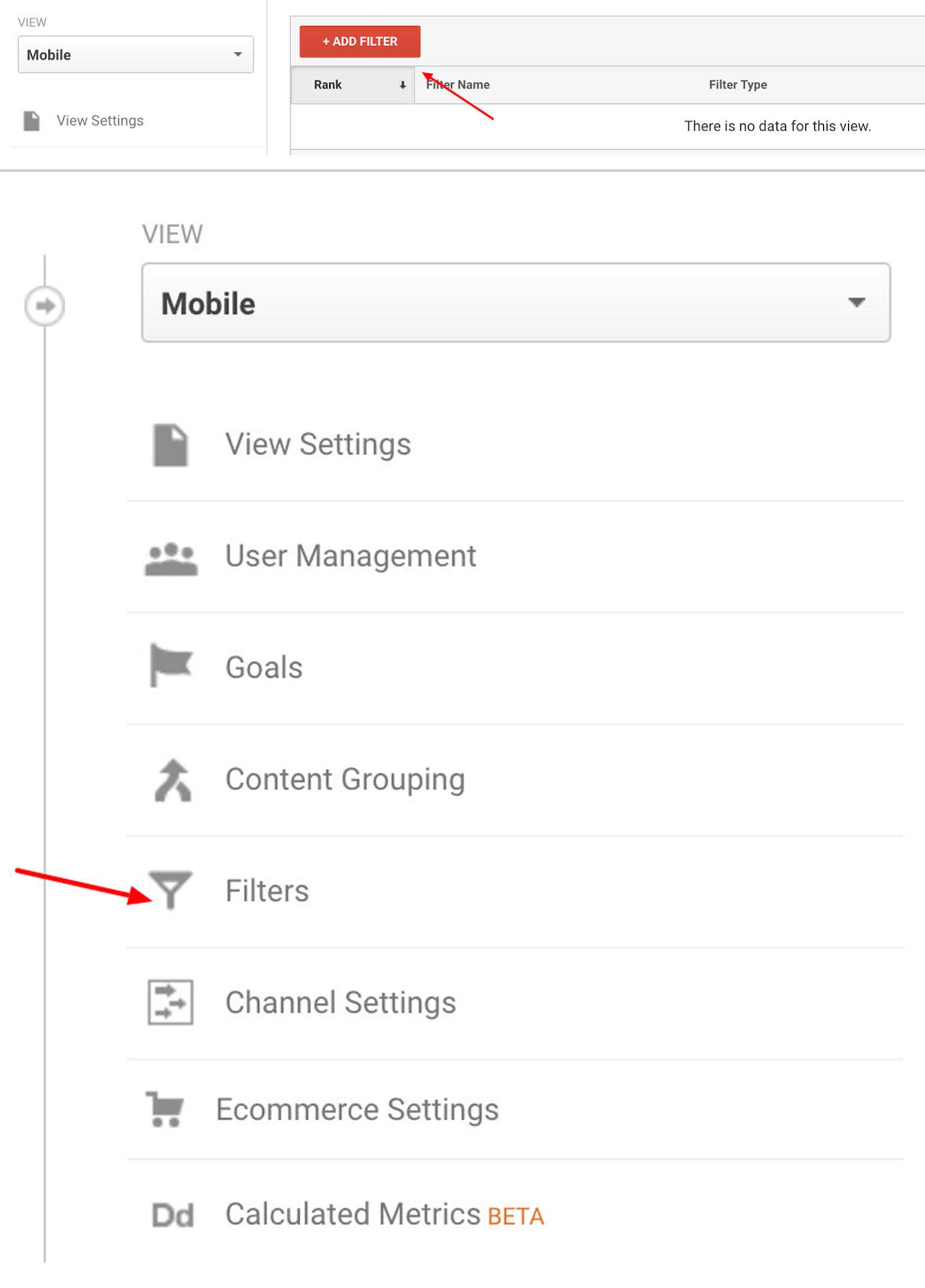
Kendi Verilerinizi Filtreleyin
Kendi verilerinizi filtrelemediğiniz sürece (ve bu yalnızca kendi kişisel verileriniz değil, ekibinizdeki mağazanızı düzenli olarak ziyaret eden tüm kişilerin verileri anlamına gelir), e-ticaret verileriniz çarpık olacaktır.
Mağazanızda çalışan kişiler tarafından kaç ziyaret var? Bu gerçekten birikebilir: personeliniz, ortaklarınız, ajanslarınız, müteahhitleriniz, serbest çalışanlarınız ve herhangi bir şey satın alma niyeti olmadan erişime ihtiyaç duyan diğer tüm taraflar.
Bunun 30 veya 40 kişi olduğunu hayal edin, verilerin ne kadar çarpıtılabileceğini. Doğru, katkısız veriler istiyorsunuz, bu nedenle Google'a neyi İÇERMEMESİ gerektiğini söylemeniz gerekiyor: Ziyaretçilerin satış veya kullanım rakamlarıyla ilgili olmayan tüm IP'leri.
Bunu yapmak için şuraya gidin: Filtreler > "Önceden tanımlı"yı tıklayın > "Hariç Tut" filtre türünü seçin > IP adresinizi ekleyin > "Kaydet"i tıklayın
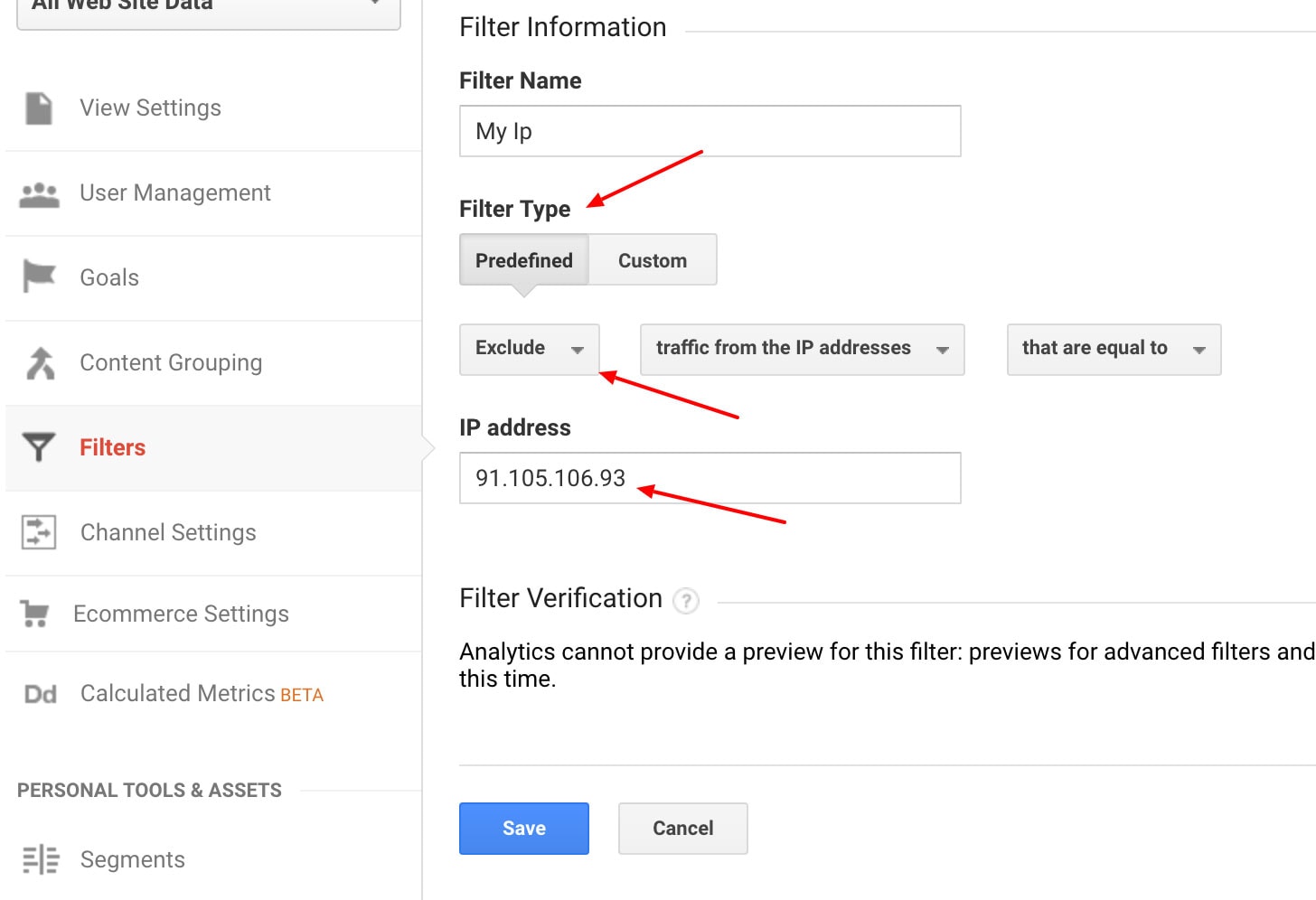
10'dan az personeliniz varsa, IP'leri bir yere yazın ve bunları tek tek manuel olarak ekleyin. Fakat,
Filtrelenecek birden fazla IP olduğunda işleri basitleştirmek için (mağazaya düzenli olarak erişen çok sayıda personeliniz varsa), Regex kullanın.
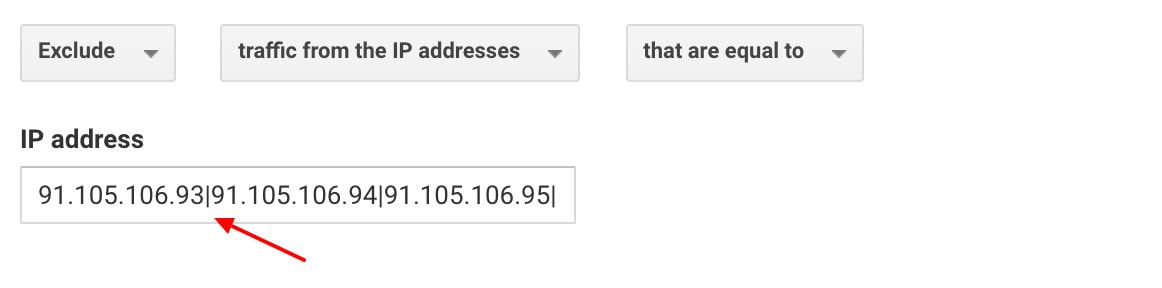
(Not: her IP, bir “|” borusuyla ayrılmalıdır)
Yalnızca 15 IP adresi girmek için yeterli alan var. Bundan daha fazlasına sahipseniz Regex kullanın - hepsini girebileceksiniz. Regex, Google'a aynı kalıbı takip eden tüm IP adreslerinin (örneğin, aynı ofisten olanlar) filtrelenmesi gerektiğini - her birini tam olarak yazmak zorunda kalmadan - bildirmek için özel karakterler kullanır.
Oradan da erişiliyorsa ev bilgisayarlarının IP adreslerini eklemeyi unutmayın.
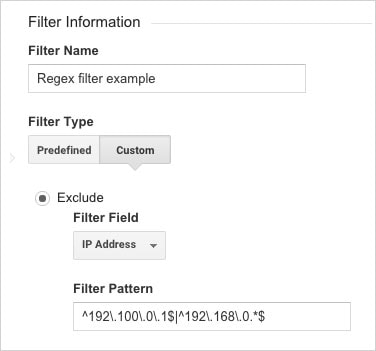
Bunu daha da kolaylaştırmak için, bu araca ilk ve son IP adresini girebilirsiniz, gerisini o halleder.
Bu filtre, 'ham' görünüm (tüm verileri içermelidir) dışındaki tüm görünümlere uygulanmalıdır.
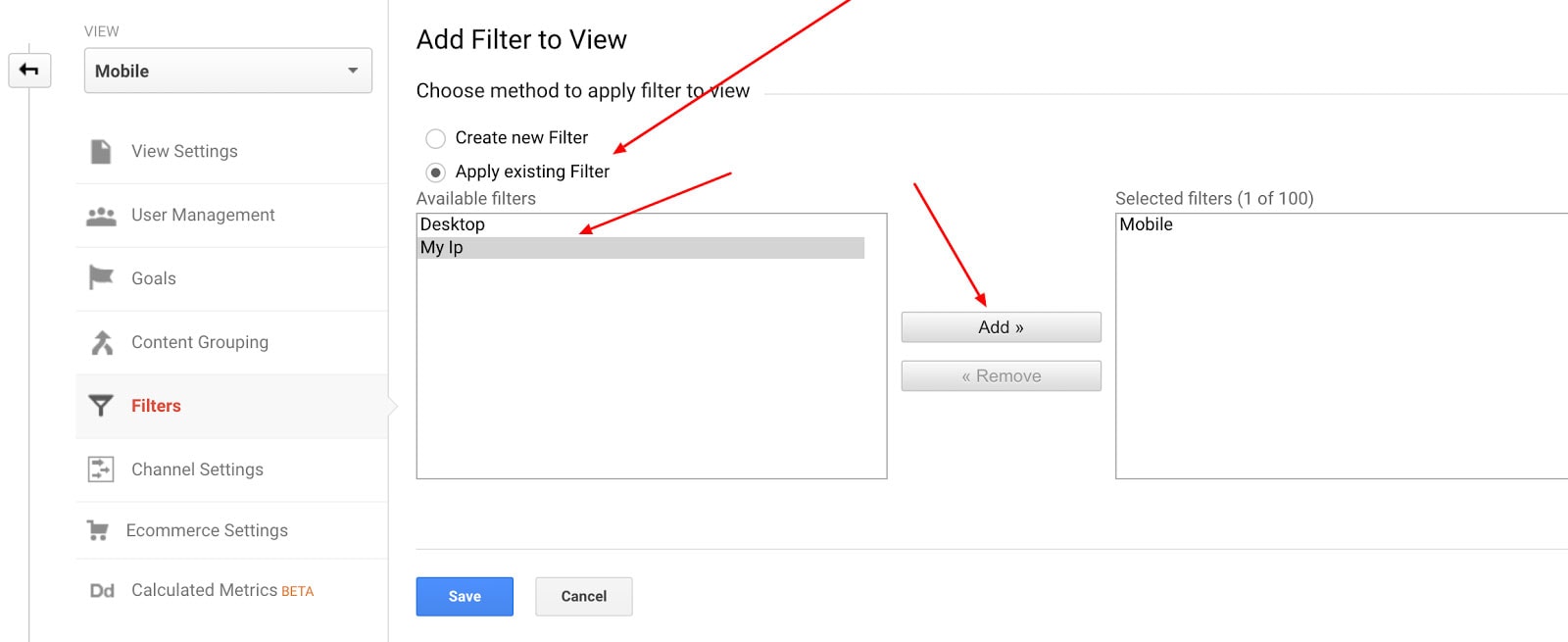
Diğer 'Kötü Trafiği' Filtreleyin
E-ticaret verilerinizi çarpıtabilecek başka bir unsur da spam'dir. Oldukça yaygın ve kılık değiştirmeleriyle daha akıllı hale geliyor ve verilerinizi çarpıtmaması için filtrelenmesi gerekiyor.
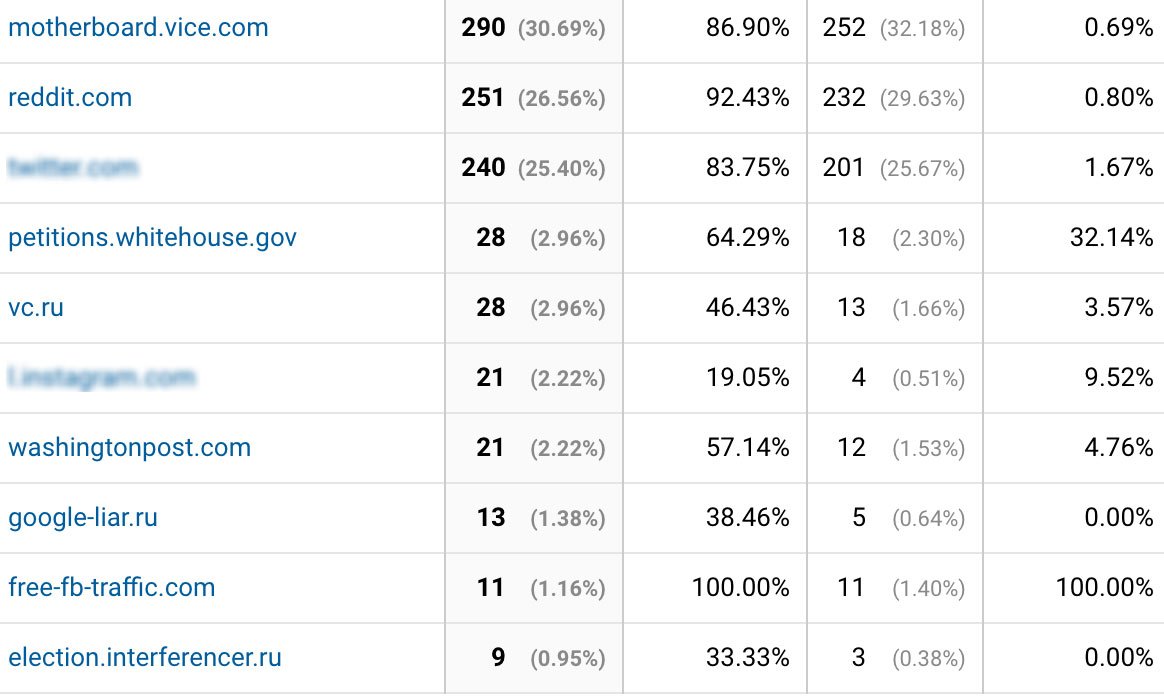
Yukarıdaki örnekte, reddit.com'dan gelen trafik gibi sahte trafiğin bile "gerçek" görünebileceğini görüyorsunuz.
Google Analytics'te Kitle > Teknoloji > Ağ > Ana Bilgisayar Adı'na giderek bir trafik kaynağının sahte olup olmadığını öğrenin.
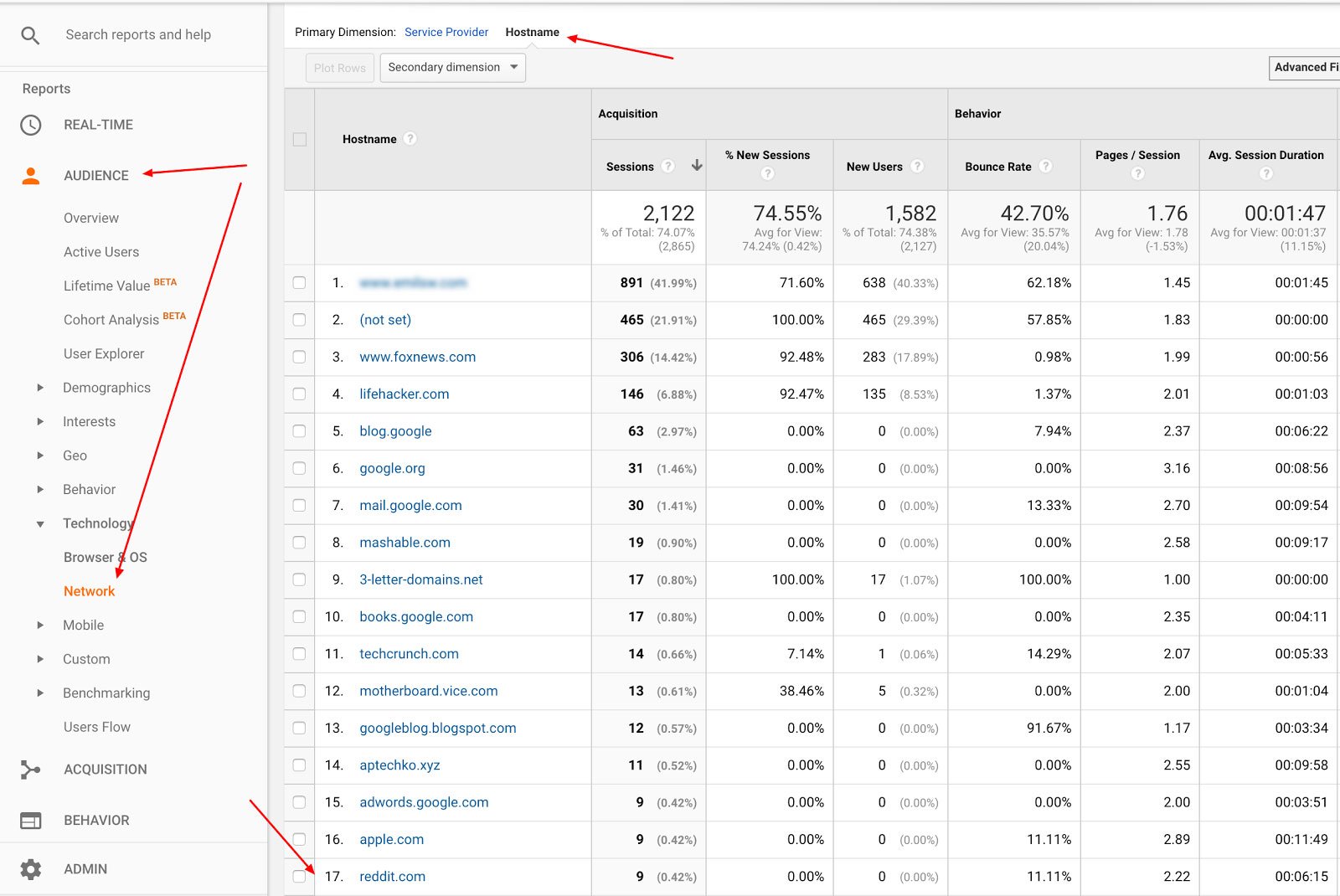
Popüler kaynaklardan gelen çoğu trafiğin sahte olduğunu varsayabilirsiniz. Yalnızca kendi alanlarınızdan, alt alanlarınızdan ve sitenizde kullanılan Shopify gibi üçüncü taraf araçlardan gelen trafiğe güvenin. Gerisi şu şekilde filtrelenmelidir:
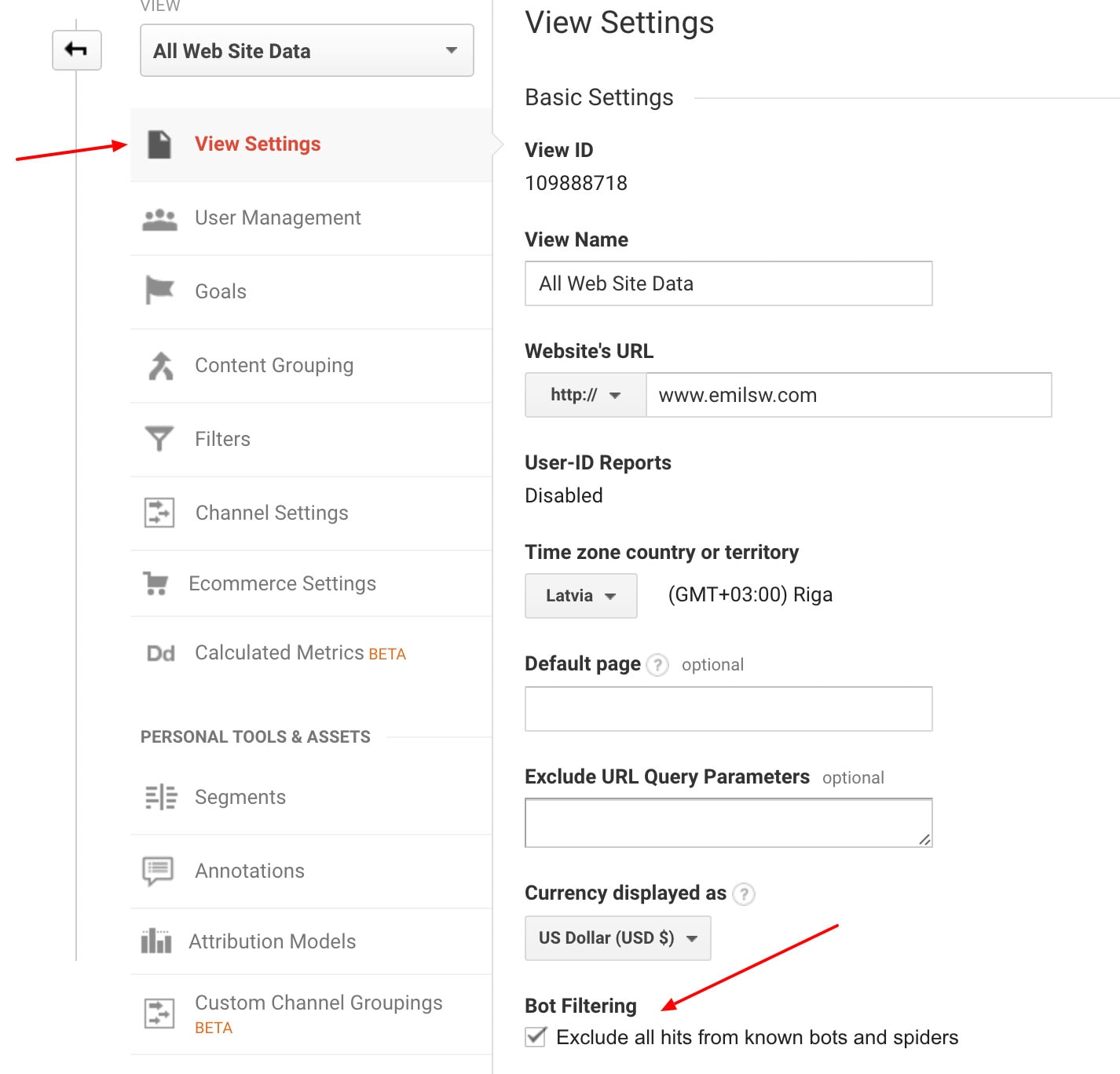
Ne yazık ki, spam trafiği geçmiş raporlarda görünmeye devam edecek, ancak sorun gelecekteki raporlar için düzeltilecek. Ayrıca, verilerinizden spam'in ÇOĞUNU (hepsini değil) ortadan kaldırabileceğinizi unutmayın.
Yukarıdaki işleme göre filtreleyemediğiniz kaynaklardan gelen tekrarlanan spam için, raporlardan hariç tutmak için kendi kişisel ve ofis trafiğinizde yaptığınız gibi IP adresini manuel olarak yazın.
Kurtulamayacağınız özellikle inatçı istenmeyen e-postaları filtrelemek için diğer bazı kaynaklar burada bulunabilir:
İlan
- Yönlendiren İstenmeyen Postaları ve Sahte Trafiği Kaldırmak için Optimize Akıllı Kılavuz
- CoSchedule'nin Google Analytics Spam Ezmesi Nasıl Yapılır?
- Mağaza Yetiştiricisinin Google Analytics Spam Kaldırma Kılavuzu
Mobil ve Masaüstü için Verileri Filtrele
Mobil trafik için şöyle bir filtre ayarlayabilirsiniz: Filtreye "Mobil" adını verin > "Özel" filtre türünü seçin > "Dahil et"i tıklayın > "Cihaz kategorisi"ne kadar kaydırın > "Mobil"i seçin > "Kaydet"i tıklayın.
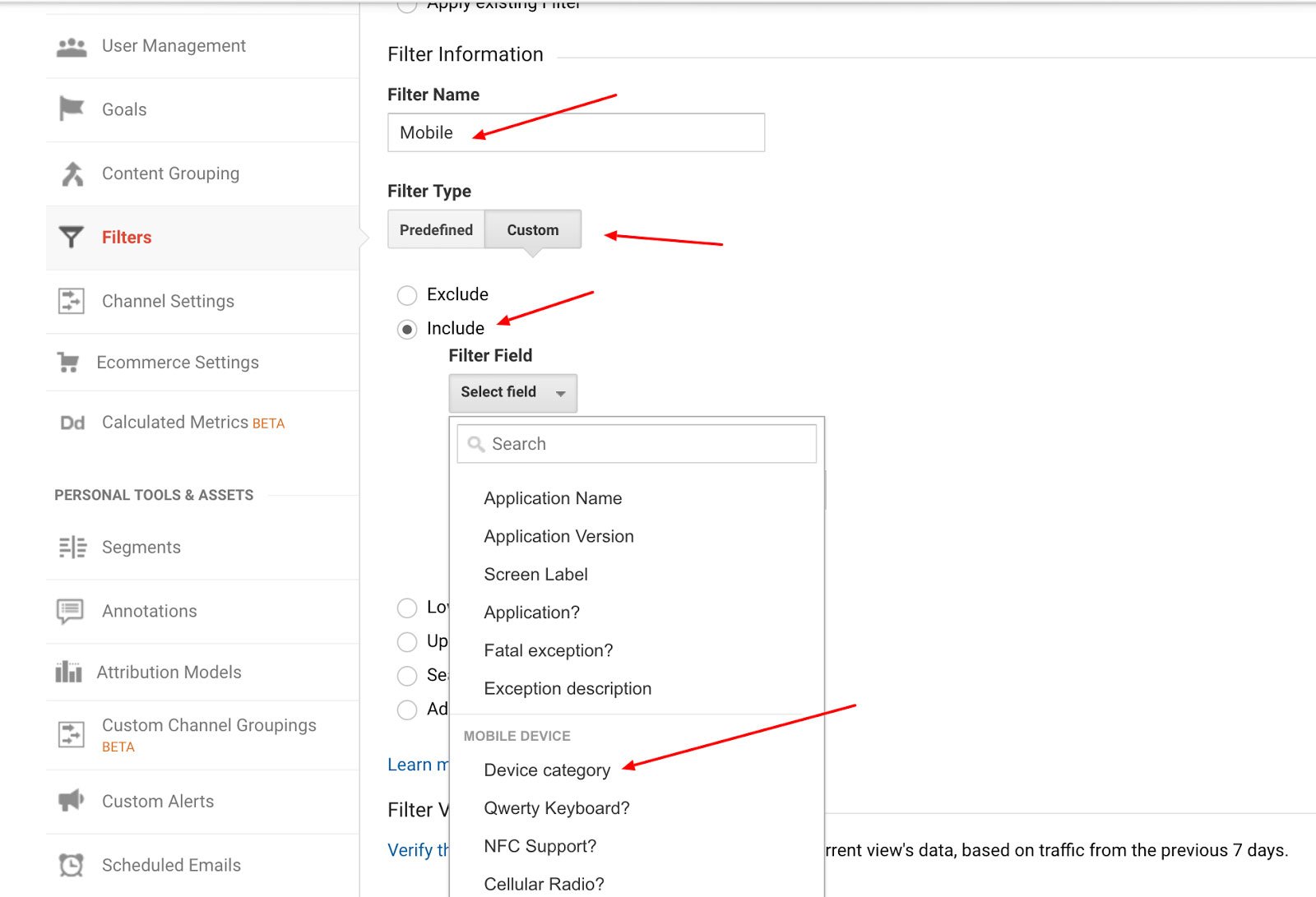
Bu görünümle, yalnızca mobil cihazları kullanarak mağazanıza gelen ziyaretçilerden gelen verileri görürsünüz.
Bu işlemi masaüstü kullanıcıları için tekrarlayın ve yalnızca mağazanızı PC'lerden ziyaret edenlerin verilerini göreceksiniz.
Segmentleri Ayarlama
Segmentler, verileri ayırmanın başka bir yoludur: Google Analytics bilgilerinize bakmanın başka bir yolunu sağlarlar.
Bunları 'mini filtreler' olarak düşünün. Bunları raporlara uyguladığınızda, ziyaretçi veri tabanınızın çeşitli bölümlerine ilişkin verileri değerlendirmenize yardımcı olurlar.
Filtreler ve segmentler arasındaki farklar hakkında daha fazla bilgi edinebilirsiniz. Bunlardan en önemlilerinden biri, segmentlerin filtrelerden daha az kalıcı olmasıdır—geçmiş verileri görüntülemek için bir segment oluşturursanız ancak istediğiniz gibi olmazsa, onu silmeniz yeterlidir ve bu, verilerden genel resmi etkilemez; oysa filtrelerdeki değişiklikler geri alınamaz.
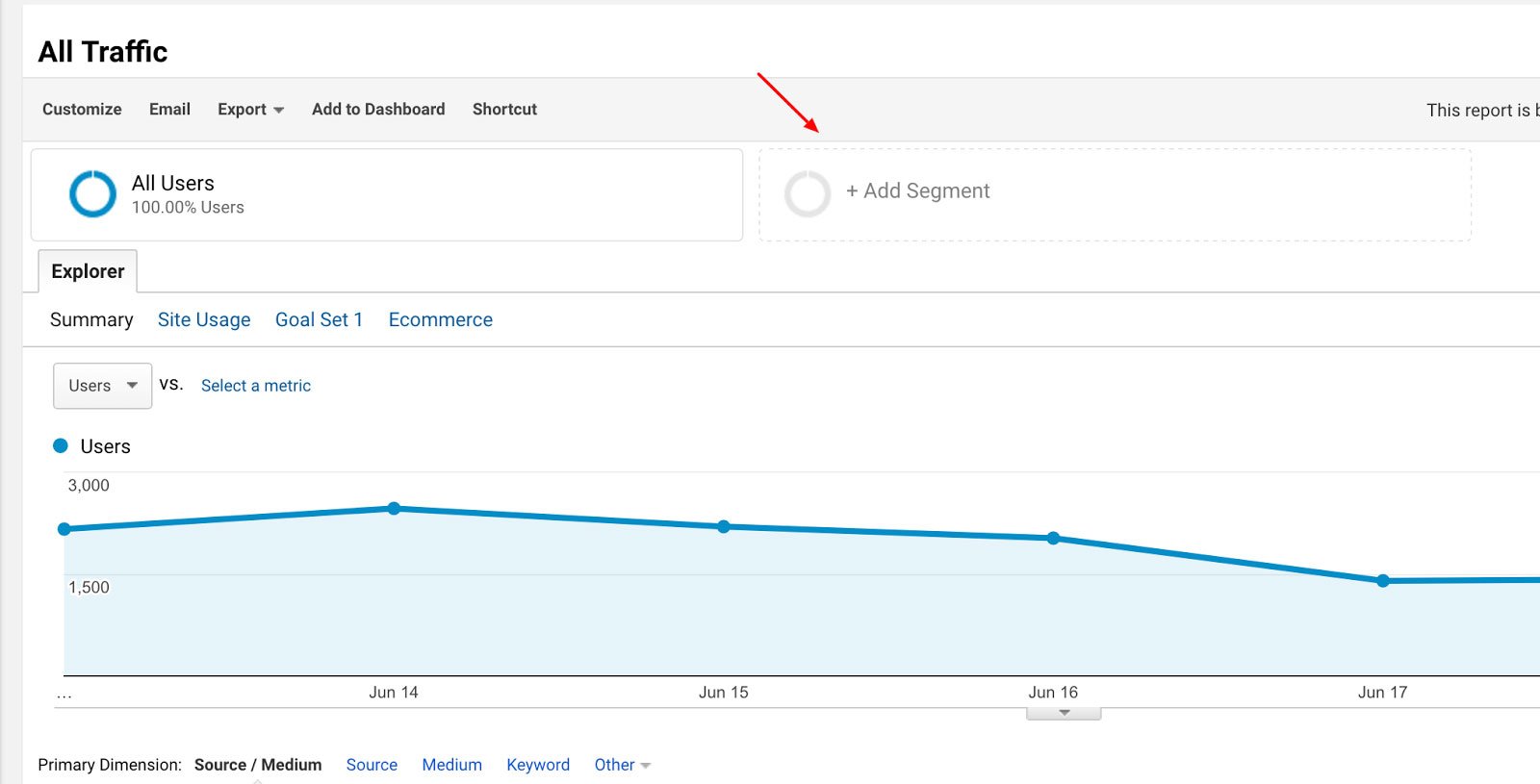
Segmentler, kullanılan cihaz/tarayıcı ve trafik kaynakları gibi kategoriler için varsayılan olarak ayarlanır. Ancak, daha ince ayrıntılar elde etmek için verileri bölmenize yardımcı olarak kendi segmentlerinizi oluşturarak verilerinizin daha derinlerine inebilirsiniz.
Filtreler daha büyük segmentler için daha uygun olsa da, segmentler istediğiniz daha küçük görünümler için gerçekten kullanışlıdır. Örneğin, mobil cihazlara göre segmentlere ayırma şuna benzer bir sonuç verebilir:

Bu size pek bir şey söylemez çünkü Google, bir aydan uzun bir süre için geçmiş verilerle ilgili segment raporları için verilerin yalnızca bir yüzdesini gösterir.
Kendi Alanınızdan Yönlendirmeleri Hariç Tutun
Raporları çarpıtabilecek tüm verileri hariç tutmak istediğinizi unutmayın: Bu, kendi alan adınızın, üçüncü taraf ödeme seçeneklerinin ve Shopify'ın tavsiye listesinde görünmediğinden emin olmanız gerektiği anlamına gelir. Aksi takdirde, tavsiye listesi şu şekilde görünecektir:
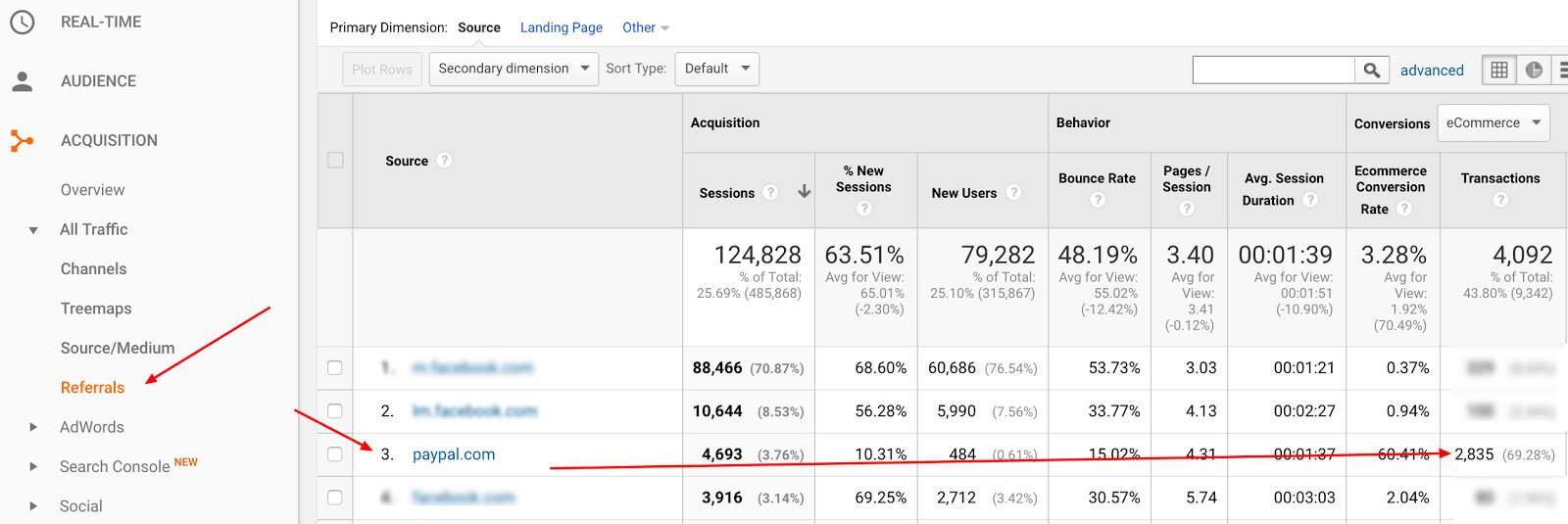
Gerçek müşterilerinizin nereden geldiğini görmek istiyorsunuz ve yukarıdaki veriler açıkça onların PayPal'dan (veya Shopify'dan veya kendi alanınızdan) geldiğini bildiriyor.
Bu nedenle, Yönetici > Mülk > İzleme bilgileri > Yönlendirme Hariç Tutma Listesi'ne giderek bu verileri hariç tutmanız gerekir:
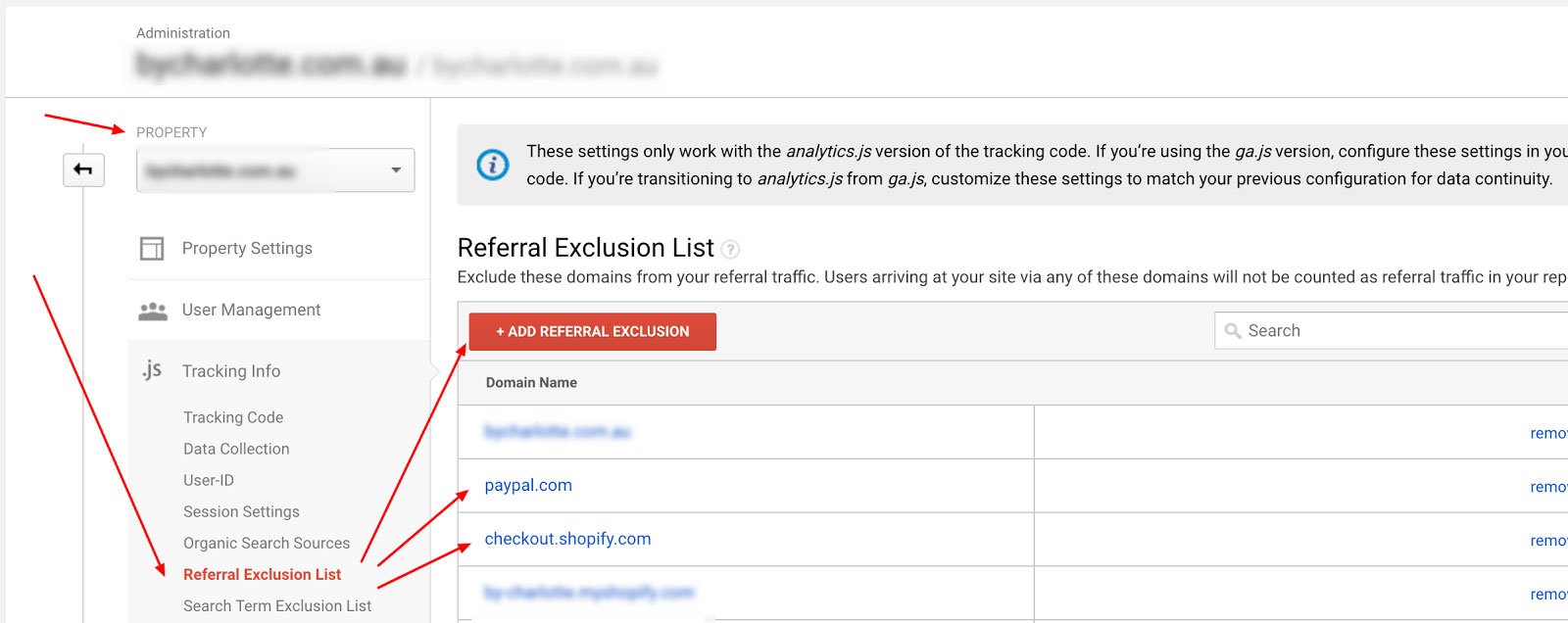
"+Yönlendirme Hariç Tutma Ekle"yi tıklayın ve şu alanları ekleyin:
- web siteniz.com (sitenizin birincil alan(lar)ı; birden fazla alanınız olabilir)
- ödeme.shopify.com
- paypal.com (veya Apple Pay veya Amazon Payments gibi kullandığınız diğer üçüncü ödeme sağlayıcılarının URL'si)
Google'a İzlemek İstediğiniz Diğer Verileri Anlatın
Raporlarınızda görmek istemediğiniz verileri filtrelemenin yanı sıra, Google'ın Shopify mağazanız için ölçmek istediğiniz diğer veriler hakkında her şeyi bilmesini sağlamak önemlidir.
Bu makalenin başındaki ikinci 'hazırlık' adımında bunların bir kısmından geçtiğinizi hatırlıyor musunuz?
Bu ekstra veriler varsayılan olarak ölçülmez ve kılavuzda iyi bir şekilde ele alınmamıştır, bu nedenle aşağıda nasıl yapılandırılacağını öğrenebilirsiniz:
Arama Verilerini Ölçmek için Ayarlayın
Belirtildiği gibi, Shopify mağazanız bir arama kutusu kullanmalıdır. Ve eğer öyleyse, ondan gelen verileri ölçmelisiniz. Bu size aşağıdaki gibi değerli bilgileri söyleyecektir:
- İnsanlar ne arıyor
- Onu bulup bulmadıklarını
Şuraya gidin: Yönetici > Görünüm > Ayarı Görüntüle > Site Arama Ayarına inin
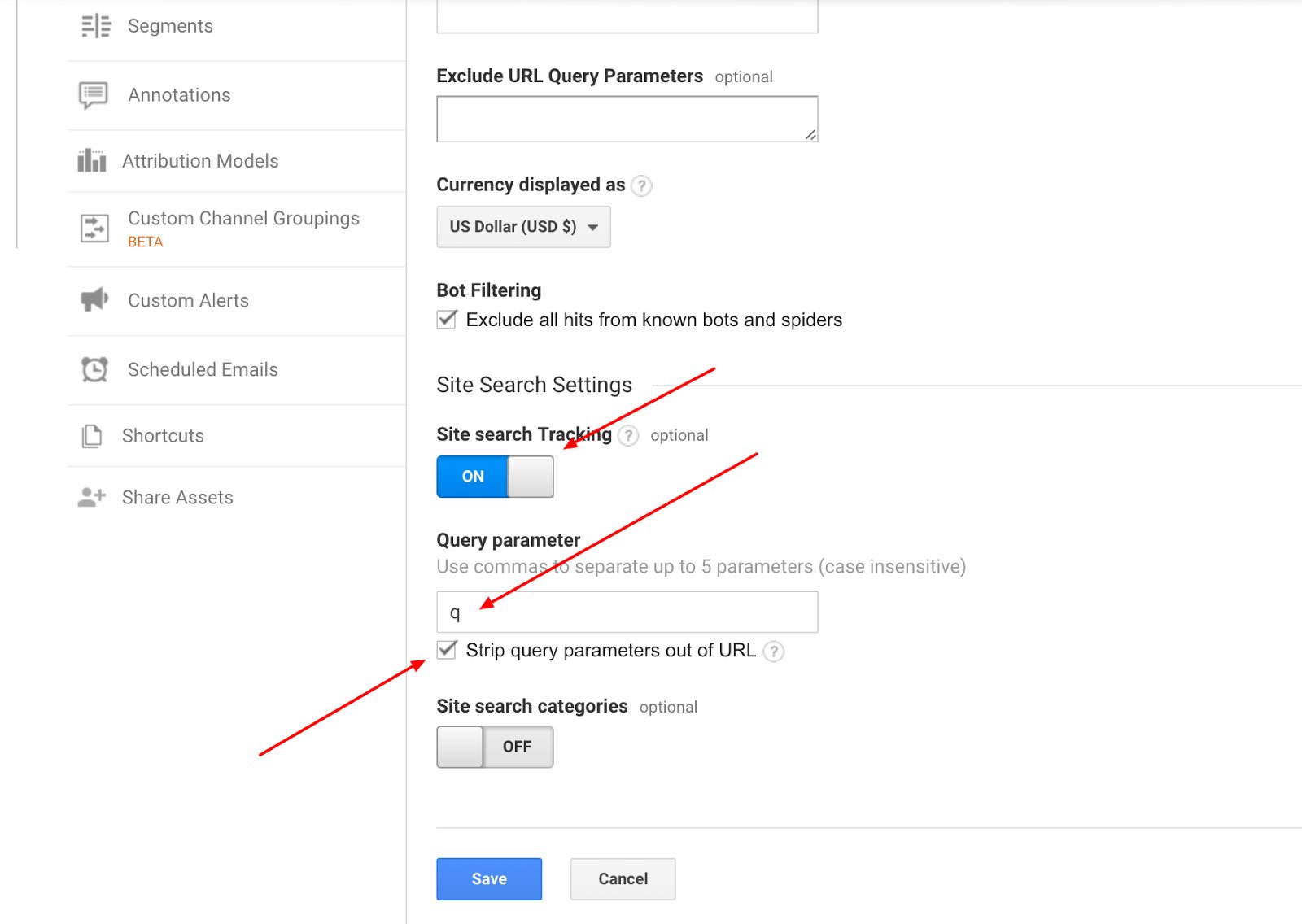
- “Site Arama Takibi”ni açın.
- Arama sorguları için kullanılan GET değişkenini Sorgu parametre kutusuna girin. Bunu yapmak için mağazanızda arama yapın ve URL'nize bakın. Bunun gibi görünmelidir: https://www.yourstore.com/search?q=socks
- Bu örnekte, "q", kutuya girmeniz gereken GET değişkenidir.
- "Sorgu parametrelerini URL'den çıkar" seçeneğini işaretleyin ve Site Arama Kategorilerini kapalı bırakın.
Bu, görünüm düzeyinde gerçekleştiğinden, bunu TÜM görünümlerde yapılandırmanız gerekir.
Demografiyi Ölçmek için Ayarlayın
Mağaza ziyaretçilerinizin ve alışveriş yapanların profillerini anlamanız gerekiyor: kaç yaşındalar? Cinsiyetleri nedir? Ve bazı müşteriler diğerlerinden nasıl farklıdır?
Bunu yapılandırmak için şuraya gidin: Yönetici > Mülk Ayarları > "Demografi ve İlgi Raporlarını Etkinleştir"i açın
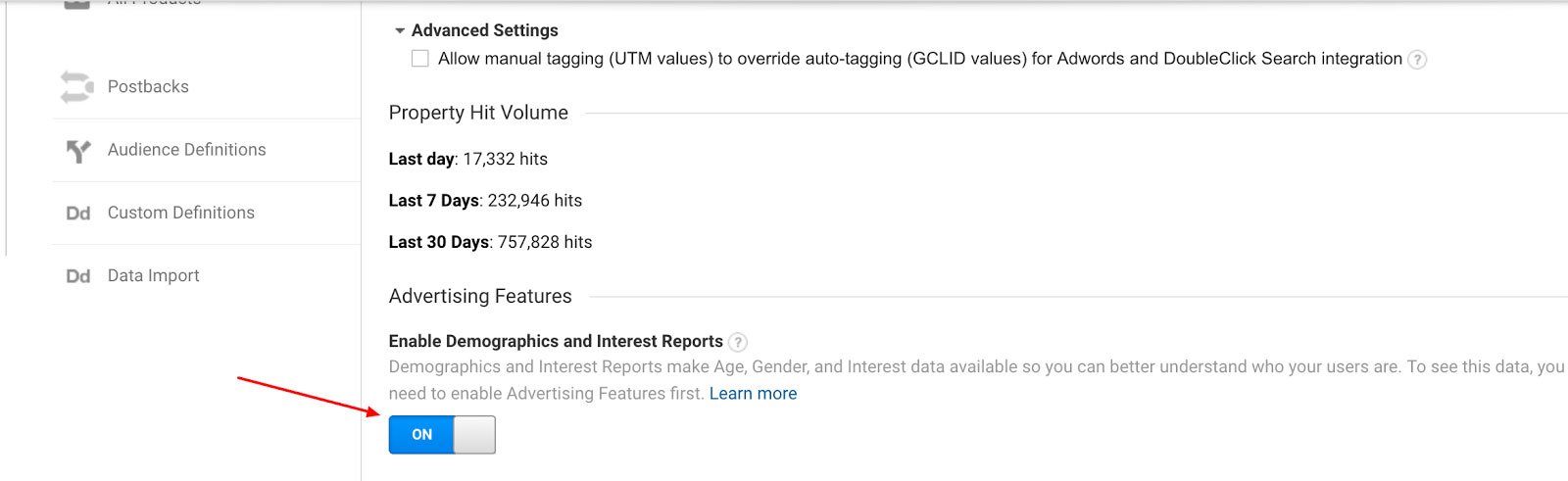
E-Ticaret Verilerinizi Ayarlayın
Şaşırtıcı bir şekilde, e-ticaret verileri Google Analytics'te otomatik olarak açılmaz; bunu manuel olarak yapmanız gerekecektir. Analytics'i ilk etapta kullanmanızın temel nedeni budur, ancak yapılması kolaydır ve Shopify kılavuzunda ayrıntılı olarak ele alınmıştır, bu nedenle burada tekrar etmeyeceğiz.
İlan
Hedefleri ve Hunileri Ayarlayın
Shopify kılavuzu da bunu kapsar - ancak yalnızca ana ürününüz ve ödeme sayfalarınız için.
Gerçekte, Shopify Plus mağaza sahibiyseniz, mağazanızı tek bir büyük dönüşüm hunisi olarak görmek en iyisidir ve ziyaretçiyle olan her temas noktası, onları bu dönüşüm hunisinden geçirmek için bir fırsattır.
Google Analytics, her adımı ölçmenize ve dönüşümleri artırmak için kaldırmanız gereken huninizde "tıkanmaların" nerede olabileceğini belirlemenize olanak tanır. Bu yüzden değerli verilerdir. Ancak, yalnızca Shopify Plus müşterileri ödeme sayfalarını düzenleyebilir.
Dönüşüm huniniz potansiyel müşterileri "sızdırıyor" nerede? Bu noktalardan herhangi birinde olabilir:
- Ana Sayfa
- Kategori/Koleksiyon sayfası
- Ürün sayfası
- Sepet sayfası
- Shopify ödeme (4 ek adım)
Tüm bu sayfalardaki verileri ölçerek şunları görebilirsiniz:
- En çok trafiği hangi sayfalar alıyor ve nereden geliyor?
- Müşterilerde büyük düşüşlerin meydana geldiği yerler
Bunu yapmak için önce şöyle bir satın alma hedefi oluşturun:
Şuraya gidin: Görünüm > Hedefler > Hedef kurulumu, "Özel" > Hedef açıklaması'nı seçin (bir ad verin: satın alma, ödeme, tamamlanmış ödeme… ne olursa olsun) > "Hedef" türünü seçin > "Devam"ı tıklayın.
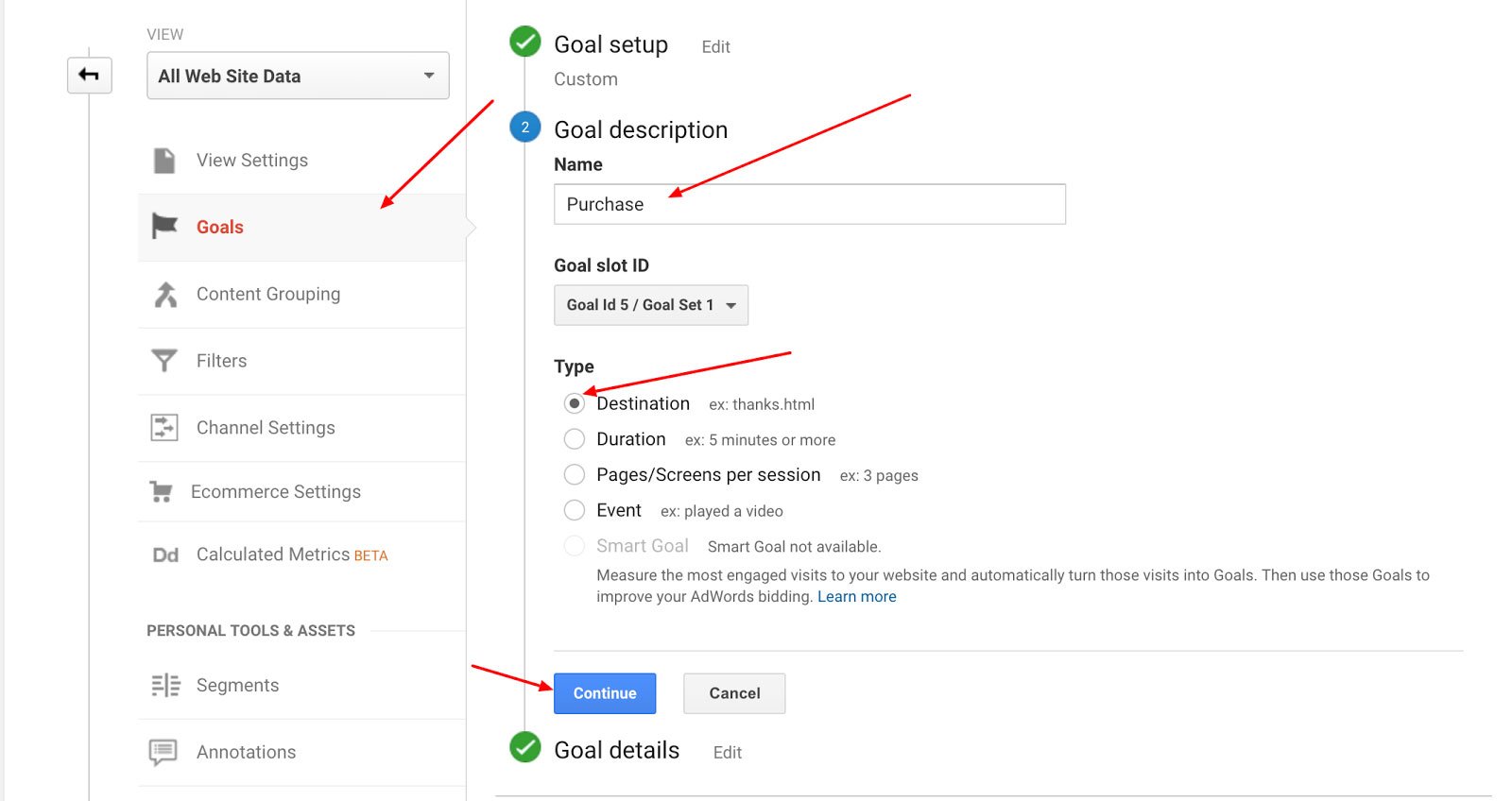
Ardından, "Hedef ayrıntıları"nda "Normal ifadeler"i (Normal ifade) seçin > Ziyaretçinin satın alma işleminden sonra yaptığı son sayfa ziyaretinin URL'sini girin ("büyük/küçük harfe duyarlı" seçeneğini işaretlemeden bırakın).
Shopify mağazanız için şunlar:
\/ödeme\/teşekkür_you
Shopify Plus'ta olmasanız bile bu URL'yi kopyalayabilirsiniz.
Huni anahtarını açın > Bu adımları ekle (biraz özelleştirme yapmadığınız sürece tüm Shopify mağazalarının aynı URL yapısına sahip olması nedeniyle bunları da kopyalamanız yeterlidir):
- Ana sayfa: ^/$
- Koleksiyonlar: ^/collections/([a-zA-Z0-9]|-|?page=[0-9])*$
- Ürün Sayfası: .*/products/.*
- sepet : /sepet
- İletişim Bilgileri: /checkout/contact_information
- Gönderim Yöntemi: /checkout/shipping
- Ödeme Yöntemi: /checkout/ödeme
- İşleniyor: /ödeme/işleme
"Bu Hedefi Doğrula"yı tıklayarak hedef URL'yi doğru girip girmediğinizi kontrol edin. Doğrulandıktan sonra "Kaydet" e tıklayın.
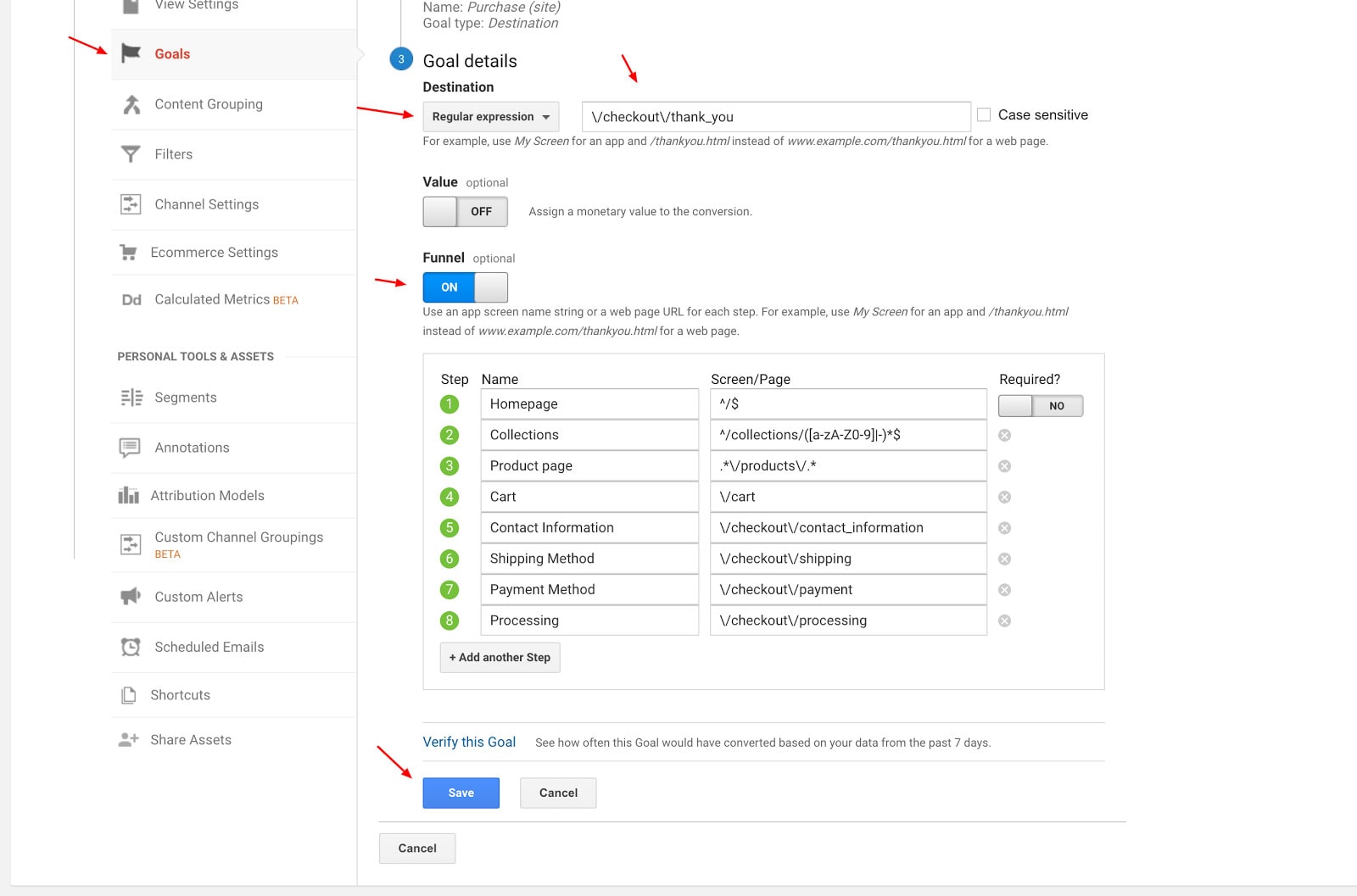
Hedeflerin verilerin toplanması ve görüntülenebilir olması 24 saat kadar sürer. Görünüm düzeyinde yapılandırılırlar, bu nedenle tüm görünümleriniz için aynı işlemi uygulamanız gerekecektir.
Bu hedefler yalnızca "nihai hedef" (satın alma) için değil, aynı zamanda yol boyunca tüm "mikro dönüşümler" için de yararlıdır. Örneğin, bir bülten aboneliğiniz varsa - bu, muhtemelen satış hunisindeki ilk adımlardan biri olduğu için ölçülmesi gereken bir hedeftir. Başlangıçta ne kadar doğru yaparsanız, satın almak için o kadar fazla ziyaretçi gelecektir.
Bir sayfanın en altına kimin ulaştığını veya 404 hatası aldığını ölçmek için hedefleri bile kullanabilirsiniz, ancak yalnızca gerçekten kontrol ettiğiniz ve kullandığınız verileri ölçmeniz gerektiğini unutmayın; aksi takdirde bu bir zaman kaybıdır.
Bu aşamadaki en iyi tavsiye, basit tutmaktır. İşletmeniz büyüdükçe, verilere biraz daha derinlemesine dalmak isteyebilirsiniz - ancak o zamana kadar hepsini inceleyebilmek için emrinizde daha fazla insan gücü ve kaynağa sahip olmalısınız.
Bu aşamadaki en iyi tavsiye, basit tutmaktır. İşletmeniz büyüdükçe, verilere biraz daha derinlemesine dalmak isteyebilirsiniz - ancak o zamana kadar hepsini inceleyebilmek için emrinizde daha fazla insan gücü ve kaynağa sahip olmalısınız.
Ürünleri ve Kategorileri Gruplandırma
Raporlarınızın daha düzenli olması, daha kolay sindirilmesi ve şöyle görünmemesi için ürünlerinizi ve kategorilerinizi birlikte gruplandırmanıza yardımcı olur:
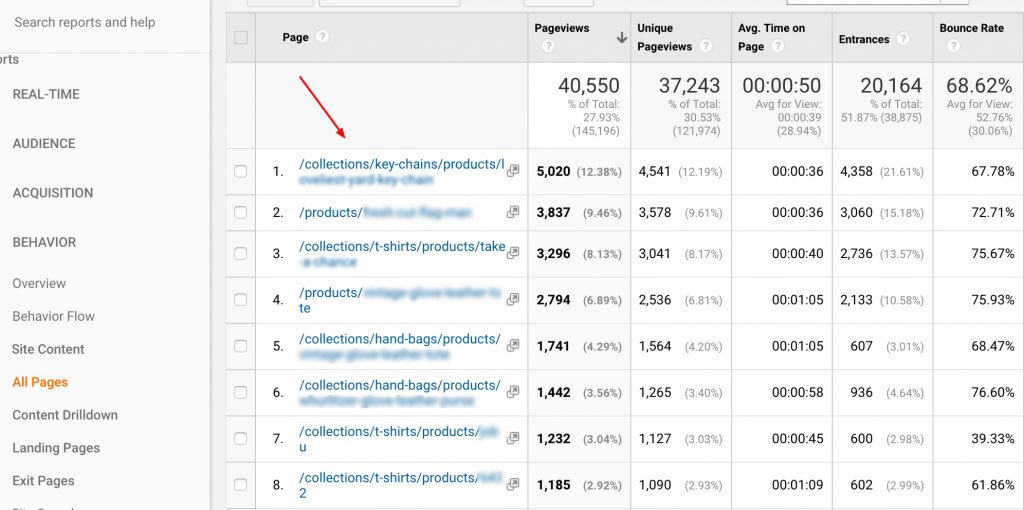
Bunu önlemek için, Google Analytics'te farklı içerik gruplarına sahip tek bir sayfa olarak görüntülemek üzere bir ürün sayfası grubu oluşturmanız yeterlidir; bu, özellikle temel dönüşüm hunisi sayfalarınız için kullanışlıdır.
Şuraya gidin: Yönetici > Görünüm > İçerik Gruplama > +Yeni İçerik Gruplandırma
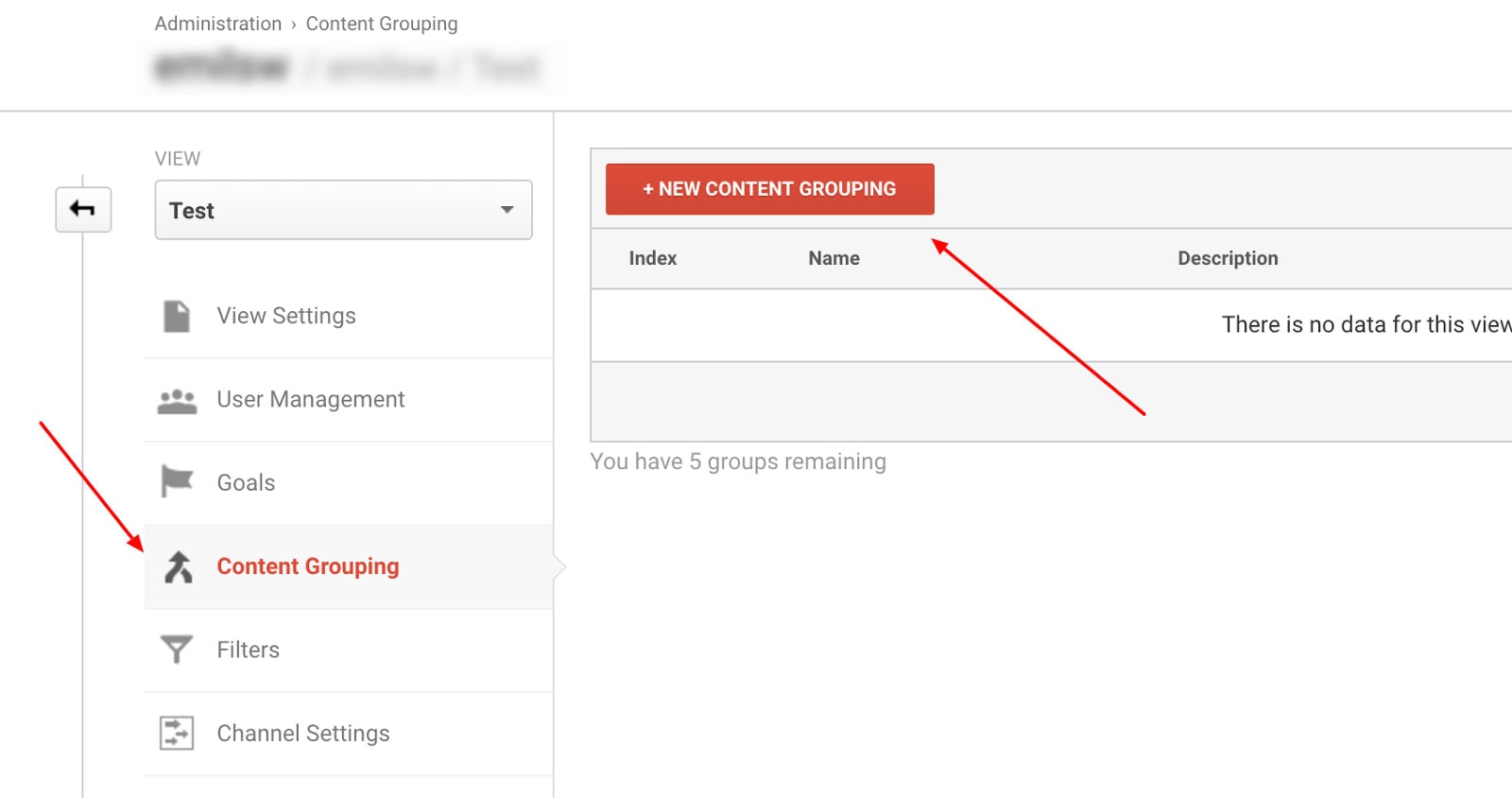
Adını “İçerik dizini” veya “Huni” (veya ne istersen) > Kural tanımlarını kullanarak gruplandır > + Bir kural seti oluştur.
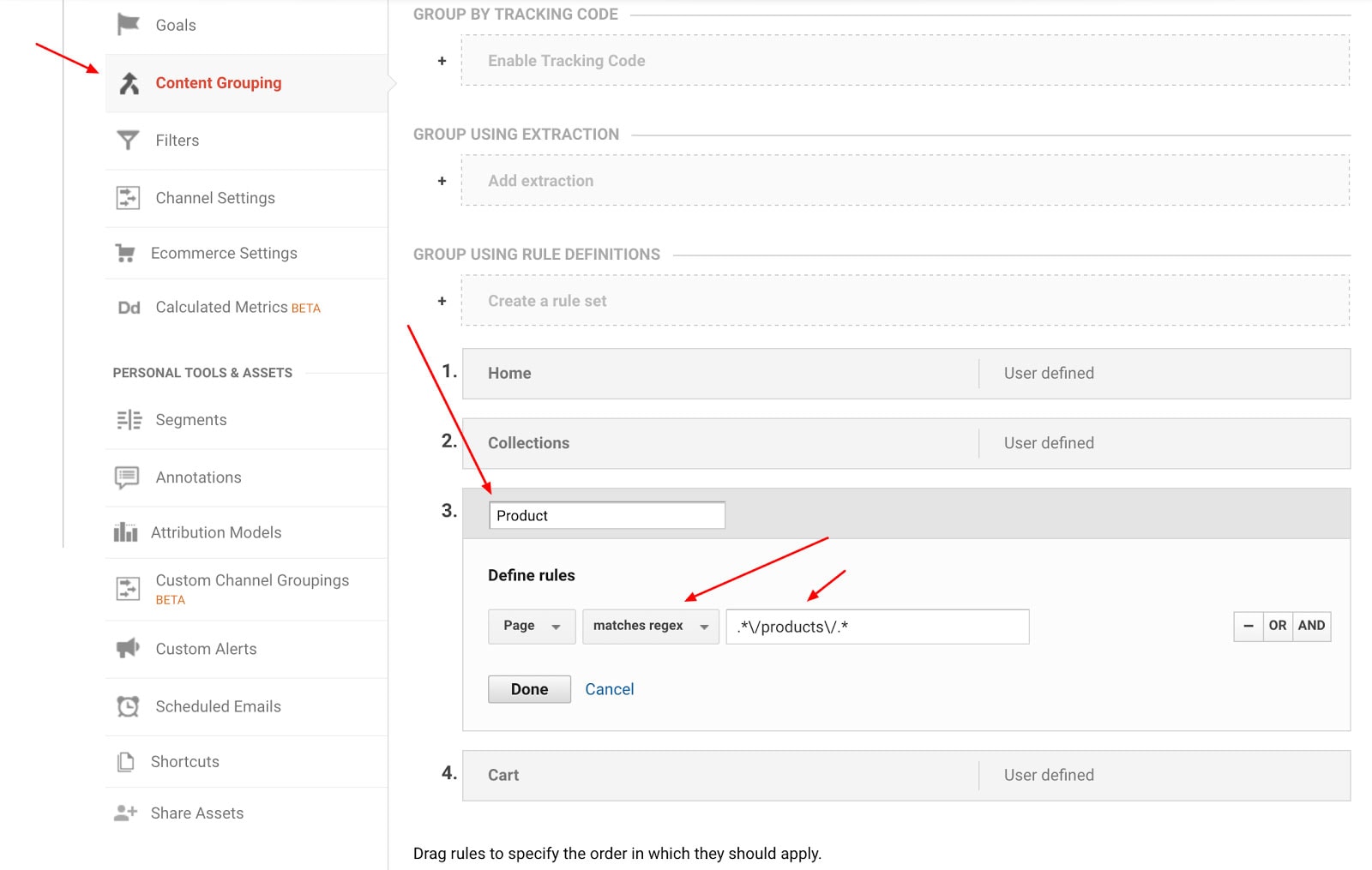
Hedef hunileri için kullandığınız normal ifade URL'sinin aynısını kullanabilirsiniz.
Google Analytics'te görünüm başına en fazla beş içerik gruplaması oluşturulabilir.
Ancak, sonuçların hemen görünmeyeceğini, yaklaşık 20 dakika süreceğini ve yalnızca gelecekteki verileri (geçmiş verileri değil) içereceğini unutmayın.
İlan
Raporlarınızda "Ayarlanmadı" ifadesini görüyorsanız, bu bir gruba atanmamış trafiktir.
Son Notlar
Google Arama Aracı (Web Yöneticisi araçları) dahil olmak üzere burada odaklanabileceğimiz başka alanlar da var. Ancak bunlar Shopify kılavuzunda adım adım yeterince anlatılmıştır.
Yukarıdaki bilgiler, gelişmiş e-ticaret için Google Analytics'i kullanmaya sıfırdan başlamanız için kesinlikle yeterlidir.
Unutmayın—bu makalenin ilk iki bölümünü atlamayın. Shopify mağazanız için Google Analytics'i kullanmaya çalışmadan önce, hedeflerinizi ve hedeflerinizi ve bu hedeflere yönelik ilerlemeyi izlemek için kullanacağınız metrikleri belirlemek çok önemlidir. Bunu yaptığınızda, hepiniz hazırsınız ve yuvarlanmaya hazırsınız.

